-Метки
акции анимация анимация-уроки бад бады блестки борьба с вредителями бродилки видео видео-уроки витаины витамины вкуснотища генераторы глиттеры/фоны дачные советы дизайн и интерьер для здоровья для лица для ног для фигуры живопись здоровье интересно история история/украина карта клиента картинки кисти клипарт клипарт девушки клипарт декор клипарт парни клипарт пейзаж клипарт цветы коллаж коллажи коллажи мои компьютер конвертеры красивые коллажи красота красота-здоровье лирика лук лук-чеснок маски для фш мои коллажи мои работы мои рамки молитва морковь мудрость мысли мужчинам муз.шкатулка натюрморты наши детки обои на рабочий стол обработка фото в фш оформление оформление дневника оформление: глиттеры/фоны пишем текст плагины плеер подкормки поздравлялки позитифффчик полезные советы политика праздники притчи и легенды программы психология рамки рамки для записей рамочник регистрация религия рукоделие садоводам огородникам садоводам-огородникам садоодам-огородникам сибирское здоровье создание рамок стили схемки для дневника текстура тест удобрения уроки уроки corel уроки mademoiselle viv уроки millada уроки natali уроки novichok56 уроки анимации уроки анты уроки л.гурьяновой уроки любаши уроки о.бор уроки фш уроки фш (учусь) уроки фш разных авторов уход за лицом фильтры фильтры и плагины-установка флеш-плеер флешки фоны фото футажи хозяйкам на заметку художники цветы шитье школа шпаргалка шрифт эдитор уроки эко-продукция
-Рубрики
- FLASH-мастерская/уроки (13)
- ШЬЕМ САМИ (10)
- SIBERIAN WELLNESS/СИБИРСКОЕ ЗДОРОВЬЕ (7)
- 9 МАЯ - ДЕНЬ ПОБЕДЫ! (3)
- YouTube (4)
- БАНЬКА (12)
- БЕЗОПАСНОСТЬ (8)
- БРОДИЛКИ ПО УРОКАМ ФШ+разные (39)
- ВКУСНОТИЩА (рецепты разные) (34)
- ВСЕ ДЛЯ ДНЕВНИКА НА ЛиРу (37)
- ГЕНЕРАТОРЫ РАЗНЫЕ (18)
- ДЕЛАЕМ РАМКИ (13)
- Рамочник (7)
- ДЕЛАЕМ СНЕГ В ФШ (8)
- ДИЗАЙН, ИНТЕРЬЕР (3)
- ДЛЯ ЖЕНЩИН (35)
- ЖЖ (живой журнал) (8)
- Дизайн ЖЖ (3)
- ЗДОРОВЬЕ (50)
- ИДЕМ В ШКОЛУ... (24)
- ИНТЕРЕСНОЕ вокруг нас (46)
- ИСТОРИЯ (228)
- КИНЕМАТОГРАФ (9)
- КЛИПАРТ (208)
- Декор разный + png (12)
- КОЛЛАЖИ - 2015/2016 (68)
- КОЛЛАЖИ ДРУЗЕЙ (47)
- КОМПЬЮТЕР (47)
- КРАСОТА-ЗДОРОВЬЕ (138)
- ЛИРИКА В КОЛЛАЖАХ (62)
- ЛИЧНОЕ (2)
- МАГИЯ, ПРИМЕТЫ, ОБРЯДЫ (8)
- МАСКИ ДЛЯ ФШ (16)
- МОЁ ВИДЕО (5)
- МОИ РАБОТЫ ПО УРОКАМ (166)
- МУЗЫКА, ПЛЕЕР (+ уроки) (27)
- МУЗЫКАЛЬНАЯ ШКАТУЛКА (112)
- МЫСЛИ ВСЛУХ (9)
- НАШ ПРЕЗИДЕНТ! (17)
- НОВОГОДНЕЕ НАСТРОЕНИЕ (9)
- ОТКРЫТКИ (8)
- ПАМЯТЬ (4)
- ПЛЕЕРЫ + уроки по плеерам (7)
- ПОЛИТИКА... (39)
- ПРОГРАММЫ (167)
- BluffTitler (6)
- COREL (15)
- Adobe Flash (14)
- Adobe Illustrator (1)
- Aleo Flash Intro Banner Maker. (8)
- Aurora 3D Animation Maker (3)
- CrazyTalk - для анимации (1)
- Fanta Morph - плавная анимация (2)
- Jasc Animation Shop.(JAS. ) (2)
- Nature Illusion Studio (3)
- ProShow Produce (29)
- Sothink SWF Easy (2)
- Sothink SWF Quicker (15)
- Sqirlz Water Reflections (1)
- РАМОЧКИ РАЗНЫЕ (74)
- РОДИТЕЛЯМ на заметку (38)
- РОССИЯ!!! (36)
- САД И ОГОРОД (52)
- СКРАПы (2)
- Строим сами (и не сами) (7)
- ТРЕНИНГИ (3)
- УРОКИ (разные) (26)
- УРОКИ ФШ (724)
- УРОКИ Олега Накрошаева (2)
- ФИЛЬТРЫ + ПЛАГИНЫ (111)
- ФЛЕШКИ и материалы (55)
- ФОНЫ, ТЕКСТУРЫ (38)
- ФОТОГАЛЕРЕЯ (20)
- ФОТОШОП (29)
- Выделение объектов в ФШ и др. (1)
- Установка дополнений в ФШ (12)
- ФУТАЖИ (6)
- ХОЗЯЮШКАМ НА ЗАМЕТКУ (53)
- ЦВЕТОЧНАЯ ФИЕРИЯ (7)
- ШПАРГАЛКА (154)
- ЭДИТОР (44)
-Ссылки
-Музыка
- Волшебная музыка зимы. Падал снег
- Слушали: 36413 Комментарии: 0
- Так плачет старый саксофон...
- Слушали: 35256 Комментарии: 1
- Александра Радова
- Слушали: 192 Комментарии: 0
- Sonny Cher -Little Man
- Слушали: 8897 Комментарии: 0
- Cesaria Evora - Crepuscular Solidao
- Слушали: 3387 Комментарии: 0
-Поиск по дневнику
-Подписка по e-mail
-Друзья
Друзья онлайн
mimozochka
Flash_Magic
Друзья оффлайнКого давно нет? Кого добавить?
_Lyubasha_K_
Alina_Mix
Arnusha
BARGUZIN
BAROMA
dikulya67
efrosnv
Galina90
Gegoma
Herbstblatt
Infinity_I
irina_99
Irina_Gizhdeu
jzayka
klavdia-France
LEDY_ANGEL
LudmelaRU
Millada_Kataleya
NATALI_KOMJATI
Nektariana
Nina_Rassvet
Prudent
Selesta_L
svetikya
Vera_Larionova
zhizn
ZOYA_50
Алиция_Гадовская
Астраханочка_51
Галина_Бухарина
Доктор_Хаус_Ру
Дюанка
Захаринка
Инноэль
ира_пичурова
Иришка-Манюшка
КРАСОТА_ЗДОРОВЬЯ
Кубаночка
Лариса_Виноградова
Лена-Бирюсинка
Логово_Белой_Волчицы
Надежда_Рекунова
Прибалтийка
РИМИДАЛ
СЕМЬЯ_И_ДЕТИ
ФарСолнце
Чоколадо
Шадрина_Галина
Эврика-121269
Юрий_Дуданов
-Постоянные читатели
-Статистика
Записи с меткой эдитор уроки
(и еще 112 записям на сайте сопоставлена такая метка)
Другие метки пользователя ↓
акции анимация анимация-уроки бад бады борьба с вредителями бродилки видео видео-уроки витаины витамины вкуснотища для здоровья здоровье интересно история история/украина карта клиента клипарт клипарт девушки коллаж коллажи мои компьютер красота красота-здоровье лирика лук лук-чеснок маски для фш мои работы морковь мужчинам муз.шкатулка наши детки оформление оформление дневника пишем текст плагины плеер подкормки позитифффчик полезные советы политика программы рамки рамки для записей регистрация религия садоводам огородникам садоводам-огородникам садоодам-огородникам сибирское здоровье создание рамок тест удобрения уроки уроки millada уроки анимации уроки л.гурьяновой уроки любаши уроки фш уроки фш (учусь) уроки фш разных авторов уход за лицом фильтры флешки фоны фото хозяйкам на заметку шпаргалка эко-продукция
ДЕЛАЕМ ПРОЗРАЧНЫЙ ФОН. |
Это цитата сообщения Иришка-Манюшка [Прочитать целиком + В свой цитатник или сообщество!]
Серия сообщений "ЭДИТОР":
Часть 1 - УРОК 2 - Делаем коллаж -(Урок Виктории из сообщества"Photoshop (Онлайн фотошоп - Эдитор)
Часть 2 - УРОК 1 - Открытка на прозрачном фоне (Урок Виктории -Сообщество "Photoshop (Онлайн фотошоп-Эдитор)"
...
Часть 42 - Великолепные кисти водопада. (из группы Photoshop + (Онлайн фотошоп - Эдитор)
Часть 43 - ЭДИТОР."- УРОКИ
Часть 44 - ДЕЛАЕМ ПРОЗРАЧНЫЙ ФОН.
|
Метки: эдитор уроки прозрачный фон |
Великолепные кисти водопада. (из группы Photoshop + (Онлайн фотошоп - Эдитор) |
Дневник |
Серия сообщений "ЭДИТОР":
Часть 1 - УРОК 2 - Делаем коллаж -(Урок Виктории из сообщества"Photoshop (Онлайн фотошоп - Эдитор)
Часть 2 - УРОК 1 - Открытка на прозрачном фоне (Урок Виктории -Сообщество "Photoshop (Онлайн фотошоп-Эдитор)"
...
Часть 40 - Бродилочка по группе - (обновленная) взамен не работающей
Часть 41 - Делаем клипарт (Урок Виктории Сообщество Photoshop + (Онлайн фотошоп - Эдитор)
Часть 42 - Великолепные кисти водопада. (из группы Photoshop + (Онлайн фотошоп - Эдитор)
Часть 43 - ЭДИТОР."- УРОКИ
Часть 44 - ДЕЛАЕМ ПРОЗРАЧНЫЙ ФОН.
|
Метки: эдитор уроки |
Делаем клипарт (Урок Виктории Сообщество Photoshop + (Онлайн фотошоп - Эдитор) |
Дневник |
Серия сообщений "ЭДИТОР":
Часть 1 - УРОК 2 - Делаем коллаж -(Урок Виктории из сообщества"Photoshop (Онлайн фотошоп - Эдитор)
Часть 2 - УРОК 1 - Открытка на прозрачном фоне (Урок Виктории -Сообщество "Photoshop (Онлайн фотошоп-Эдитор)"
...
Часть 39 - Делаем рамочку для видео - 2 (Урок Виктории - Группа Photoshop + (Онлайн фотошоп - Эдитор)
Часть 40 - Бродилочка по группе - (обновленная) взамен не работающей
Часть 41 - Делаем клипарт (Урок Виктории Сообщество Photoshop + (Онлайн фотошоп - Эдитор)
Часть 42 - Великолепные кисти водопада. (из группы Photoshop + (Онлайн фотошоп - Эдитор)
Часть 43 - ЭДИТОР."- УРОКИ
Часть 44 - ДЕЛАЕМ ПРОЗРАЧНЫЙ ФОН.
|
Метки: эдитор уроки делаем клипарт |
Делаем рамочку для видео - 2 (Урок Виктории - Группа Photoshop + (Онлайн фотошоп - Эдитор) |
Дневник |
Серия сообщений "ЭДИТОР":
Часть 1 - УРОК 2 - Делаем коллаж -(Урок Виктории из сообщества"Photoshop (Онлайн фотошоп - Эдитор)
Часть 2 - УРОК 1 - Открытка на прозрачном фоне (Урок Виктории -Сообщество "Photoshop (Онлайн фотошоп-Эдитор)"
...
Часть 37 - Придаем эффект фотографии (Урок Виктории - Группа Photoshop + (Онлайн фотошоп - Эдитор)
Часть 38 - Рамочка для видео (Урок Виктории - Группа Photoshop + (Онлайн фотошоп - Эдитор)
Часть 39 - Делаем рамочку для видео - 2 (Урок Виктории - Группа Photoshop + (Онлайн фотошоп - Эдитор)
Часть 40 - Бродилочка по группе - (обновленная) взамен не работающей
Часть 41 - Делаем клипарт (Урок Виктории Сообщество Photoshop + (Онлайн фотошоп - Эдитор)
Часть 42 - Великолепные кисти водопада. (из группы Photoshop + (Онлайн фотошоп - Эдитор)
Часть 43 - ЭДИТОР."- УРОКИ
Часть 44 - ДЕЛАЕМ ПРОЗРАЧНЫЙ ФОН.
|
Метки: эдитор уроки |
Рамочка для видео (Урок Виктории - Группа Photoshop + (Онлайн фотошоп - Эдитор) |
Дневник |
Серия сообщений "ЭДИТОР":
Часть 1 - УРОК 2 - Делаем коллаж -(Урок Виктории из сообщества"Photoshop (Онлайн фотошоп - Эдитор)
Часть 2 - УРОК 1 - Открытка на прозрачном фоне (Урок Виктории -Сообщество "Photoshop (Онлайн фотошоп-Эдитор)"
...
Часть 36 - Загибаем уголок в Эдиторе (Урок Виктории - Группа Photoshop + (Онлайн фотошоп - Эдитор)
Часть 37 - Придаем эффект фотографии (Урок Виктории - Группа Photoshop + (Онлайн фотошоп - Эдитор)
Часть 38 - Рамочка для видео (Урок Виктории - Группа Photoshop + (Онлайн фотошоп - Эдитор)
Часть 39 - Делаем рамочку для видео - 2 (Урок Виктории - Группа Photoshop + (Онлайн фотошоп - Эдитор)
Часть 40 - Бродилочка по группе - (обновленная) взамен не работающей
...
Часть 42 - Великолепные кисти водопада. (из группы Photoshop + (Онлайн фотошоп - Эдитор)
Часть 43 - ЭДИТОР."- УРОКИ
Часть 44 - ДЕЛАЕМ ПРОЗРАЧНЫЙ ФОН.
|
Метки: эдитор уроки |
Придаем эффект фотографии (Урок Виктории - Группа Photoshop + (Онлайн фотошоп - Эдитор) |
Дневник |
Серия сообщений "ЭДИТОР":
Часть 1 - УРОК 2 - Делаем коллаж -(Урок Виктории из сообщества"Photoshop (Онлайн фотошоп - Эдитор)
Часть 2 - УРОК 1 - Открытка на прозрачном фоне (Урок Виктории -Сообщество "Photoshop (Онлайн фотошоп-Эдитор)"
...
Часть 35 - Коллаж в Эдиторе (повтор) (Урок Виктории - Группа Photoshop + (Онлайн фотошоп - Эдитор)
Часть 36 - Загибаем уголок в Эдиторе (Урок Виктории - Группа Photoshop + (Онлайн фотошоп - Эдитор)
Часть 37 - Придаем эффект фотографии (Урок Виктории - Группа Photoshop + (Онлайн фотошоп - Эдитор)
Часть 38 - Рамочка для видео (Урок Виктории - Группа Photoshop + (Онлайн фотошоп - Эдитор)
Часть 39 - Делаем рамочку для видео - 2 (Урок Виктории - Группа Photoshop + (Онлайн фотошоп - Эдитор)
...
Часть 42 - Великолепные кисти водопада. (из группы Photoshop + (Онлайн фотошоп - Эдитор)
Часть 43 - ЭДИТОР."- УРОКИ
Часть 44 - ДЕЛАЕМ ПРОЗРАЧНЫЙ ФОН.
|
Метки: эдитор уроки |
Загибаем уголок в Эдиторе (Урок Виктории - Группа Photoshop + (Онлайн фотошоп - Эдитор) |
Дневник |
Серия сообщений "ЭДИТОР":
Часть 1 - УРОК 2 - Делаем коллаж -(Урок Виктории из сообщества"Photoshop (Онлайн фотошоп - Эдитор)
Часть 2 - УРОК 1 - Открытка на прозрачном фоне (Урок Виктории -Сообщество "Photoshop (Онлайн фотошоп-Эдитор)"
...
Часть 34 - Коллаж с применением маски (урок - повтор из блога) (Урок Виктории - Группа Photoshop + (Онлайн фотошоп - Эдитор)
Часть 35 - Коллаж в Эдиторе (повтор) (Урок Виктории - Группа Photoshop + (Онлайн фотошоп - Эдитор)
Часть 36 - Загибаем уголок в Эдиторе (Урок Виктории - Группа Photoshop + (Онлайн фотошоп - Эдитор)
Часть 37 - Придаем эффект фотографии (Урок Виктории - Группа Photoshop + (Онлайн фотошоп - Эдитор)
Часть 38 - Рамочка для видео (Урок Виктории - Группа Photoshop + (Онлайн фотошоп - Эдитор)
...
Часть 42 - Великолепные кисти водопада. (из группы Photoshop + (Онлайн фотошоп - Эдитор)
Часть 43 - ЭДИТОР."- УРОКИ
Часть 44 - ДЕЛАЕМ ПРОЗРАЧНЫЙ ФОН.
|
Метки: эдитор уроки |
Коллаж в Эдиторе (повтор) (Урок Виктории - Группа Photoshop + (Онлайн фотошоп - Эдитор) |
Дневник |

Заходите на сайт, жмите...

Заходим в Эдитор, указываем размеры (800 на 800пик.) и ставим галочку для прозрачности.
Попался мне фон - соты, вот и решила проэкспериментировать, что можно сделать из него!!! И даже не ожидала, вышел замечательный коллаж!!!
Загружаем в рабочее окошко наш фон - соты.

Берете инструмент, размер меняете по желанию.

Если вас все устраивает, переходим к следующему действию.

Загрузим фон, и перемещаем слой в низ.
"Слой" - "Переместить слой в низ"

Растянем фон на все рабочее окошко.

Тяните за уголочек по середине, чтобы фон растянулся в длину.
Меняем цвет в наших слоях. Щелкаете в окошке на тот слой с которым вы работаете.


Верхнему слою придаем шум.

Объединяем слои.
"Слой" - "Объединить видимые слои"
Теперь с помощью маски цветочка, придадим форму нашему будущему коллажу.
Загружаете маску, "Слой" - "Переместить слой вверх"
Берете волшебную палочку и удаляете белый фон внутри маски.
(Как удалять фон волшебной палочкой, смотрите скрины ниже.)


Объединяете видимые слои и удаляете волшебной палочкой черный фон.



Придаем тень.

Загружаем девушку, устанавливаем и придаем тень.



Теперь загружаете по очереди оставшийся клипарт для украшения, меняете цвет, придаете тень.

Сеточка подставочка для низа коллажа. Лишнее можете удалить ластиком.



Если все устраивает, объединяете видимые слои,пишите название коллажа и сохраняете...
"Файл" - "Сохранить..."
Таким коллажем можно украсить рамочку или пост.
Желаю удачи!!!
Серия сообщений "ЭДИТОР":
Часть 1 - УРОК 2 - Делаем коллаж -(Урок Виктории из сообщества"Photoshop (Онлайн фотошоп - Эдитор)
Часть 2 - УРОК 1 - Открытка на прозрачном фоне (Урок Виктории -Сообщество "Photoshop (Онлайн фотошоп-Эдитор)"
...
Часть 33 - УРОК 28 - Красивые надписи для творческих работ (Урок Виктории - Группа Photoshop + (Онлайн фотошоп - Эдитор)
Часть 34 - Коллаж с применением маски (урок - повтор из блога) (Урок Виктории - Группа Photoshop + (Онлайн фотошоп - Эдитор)
Часть 35 - Коллаж в Эдиторе (повтор) (Урок Виктории - Группа Photoshop + (Онлайн фотошоп - Эдитор)
Часть 36 - Загибаем уголок в Эдиторе (Урок Виктории - Группа Photoshop + (Онлайн фотошоп - Эдитор)
Часть 37 - Придаем эффект фотографии (Урок Виктории - Группа Photoshop + (Онлайн фотошоп - Эдитор)
...
Часть 42 - Великолепные кисти водопада. (из группы Photoshop + (Онлайн фотошоп - Эдитор)
Часть 43 - ЭДИТОР."- УРОКИ
Часть 44 - ДЕЛАЕМ ПРОЗРАЧНЫЙ ФОН.
|
Метки: эдитор уроки |
Коллаж с применением маски (урок - повтор из блога) (Урок Виктории - Группа Photoshop + (Онлайн фотошоп - Эдитор) |
Дневник |
Эдитор. Применение маски.



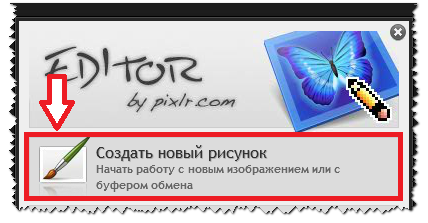








Загружаем фон.
//img-fotki.yandex.ru/get/6708/214177006.c/0_c444f_6b2dcc6f_orig




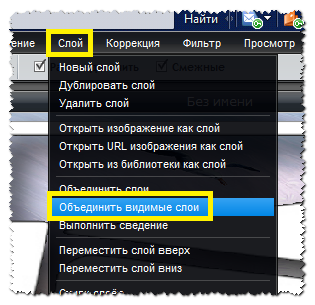

Загружаем второй фон.
//img-fotki.yandex.ru/get/6720/214177006.c/0_c4450_6e5367ee_orig




Загружаем еще раз первый фон и перемещаем в низ.
Загружаем клипарт и перемещаем слой вниз.
//img-fotki.yandex.ru/get/9222/214177006.c/0_c4451_29bf9a1e_orig
Загружаем феечек. Уменьшаем и устанавливаем.
//img-fotki.yandex.ru/get/9163/214177006.c/0_c4453_8be23c76_orig
//img-fotki.yandex.ru/get/9114/214177006.c/0_c4452_48d6de6d_orig



Можете просто краям коллажа придать тень. А можете сделать рамочку. Для этого уменьшаем клипарт.



Сохраняем коллаж.
Файл - Сохранить...
Успеха в творчестве!!!
Серия сообщений "ЭДИТОР":
Часть 1 - УРОК 2 - Делаем коллаж -(Урок Виктории из сообщества"Photoshop (Онлайн фотошоп - Эдитор)
Часть 2 - УРОК 1 - Открытка на прозрачном фоне (Урок Виктории -Сообщество "Photoshop (Онлайн фотошоп-Эдитор)"
...
Часть 32 - УРОК 27 - Создание бесшовного фона в Эдиторе (Урок Виктории - Группа Photoshop + (Онлайн фотошоп - Эдитор)
Часть 33 - УРОК 28 - Красивые надписи для творческих работ (Урок Виктории - Группа Photoshop + (Онлайн фотошоп - Эдитор)
Часть 34 - Коллаж с применением маски (урок - повтор из блога) (Урок Виктории - Группа Photoshop + (Онлайн фотошоп - Эдитор)
Часть 35 - Коллаж в Эдиторе (повтор) (Урок Виктории - Группа Photoshop + (Онлайн фотошоп - Эдитор)
Часть 36 - Загибаем уголок в Эдиторе (Урок Виктории - Группа Photoshop + (Онлайн фотошоп - Эдитор)
...
Часть 42 - Великолепные кисти водопада. (из группы Photoshop + (Онлайн фотошоп - Эдитор)
Часть 43 - ЭДИТОР."- УРОКИ
Часть 44 - ДЕЛАЕМ ПРОЗРАЧНЫЙ ФОН.
|
Метки: эдитор уроки |
УРОК 28 - Красивые надписи для творческих работ (Урок Виктории - Группа Photoshop + (Онлайн фотошоп - Эдитор) |
Дневник |

Заходим в Эдитор http://pixlr.com/editor/?loc=ru


Заходим на сайт с надписями http://www.x-lines.ru/letters/cyrillic/script.html
http://www.x-lines.ru/letters/cyrillic/basic.html



Наше предложение готово, кликаем по надписи правой кнопочкой мыши, откроется табличка и копируем ссылку на изображение.

Загружаем надпись в Эдитор.





На сайте очень много разных шрифтов, вы можете выбрать любой, жмите...

Вопросы будут, обращайтесь!!!
Успеха в творчестве!!!
Серия сообщений "ЭДИТОР":
Часть 1 - УРОК 2 - Делаем коллаж -(Урок Виктории из сообщества"Photoshop (Онлайн фотошоп - Эдитор)
Часть 2 - УРОК 1 - Открытка на прозрачном фоне (Урок Виктории -Сообщество "Photoshop (Онлайн фотошоп-Эдитор)"
...
Часть 31 - УРОК 26 - Отражение в воде (Урок Виктории - Группа Photoshop + (Онлайн фотошоп - Эдитор)
Часть 32 - УРОК 27 - Создание бесшовного фона в Эдиторе (Урок Виктории - Группа Photoshop + (Онлайн фотошоп - Эдитор)
Часть 33 - УРОК 28 - Красивые надписи для творческих работ (Урок Виктории - Группа Photoshop + (Онлайн фотошоп - Эдитор)
Часть 34 - Коллаж с применением маски (урок - повтор из блога) (Урок Виктории - Группа Photoshop + (Онлайн фотошоп - Эдитор)
Часть 35 - Коллаж в Эдиторе (повтор) (Урок Виктории - Группа Photoshop + (Онлайн фотошоп - Эдитор)
...
Часть 42 - Великолепные кисти водопада. (из группы Photoshop + (Онлайн фотошоп - Эдитор)
Часть 43 - ЭДИТОР."- УРОКИ
Часть 44 - ДЕЛАЕМ ПРОЗРАЧНЫЙ ФОН.
|
Метки: эдитор уроки |
УРОК 27 - Создание бесшовного фона в Эдиторе (Урок Виктории - Группа Photoshop + (Онлайн фотошоп - Эдитор) |
Дневник |

Заходим на сайт http://pixlr.com/editor/
Загружаем картинку.
Я взяла вот этого мишку.
//img-fotki.yandex.ru/get/9058/214177006.48/0_d3b43_ce4c2540_XL.jpg
В окошке слоев щелкаем два раза по замочку и снимаем замочек.


Нам нужно запомнить размер нашего изображения для дальнейшей работы.




Я сохраняла в формате JPEG но лучше сохранять в формате PNG, если у вас не получатся ровные стыки, не будет белых полос в работе.



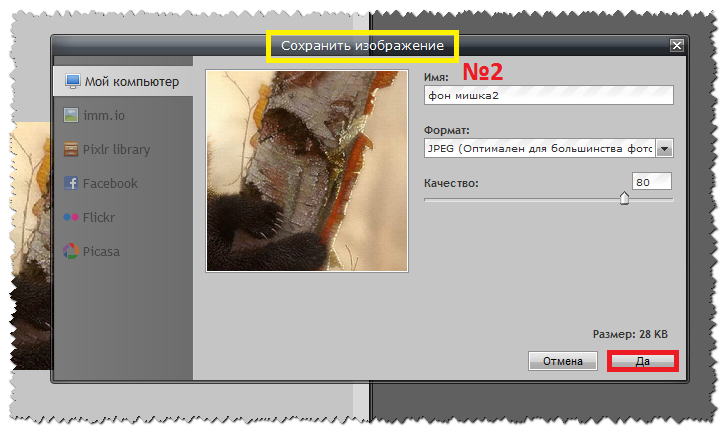
Редактировать - Отменить.
Изображение.


Редактировать - Отменить.


Мы сохранили четыре разрезанных части нашей картинки. Теперь по очереди загружаем их в рабочее окошко.





Загружаем вновь картинку с мишкой и дублируем слой.



Перемещаем слой из квадратиков в верх. Он в окошке слоев разместиться в середине.


Растушевывание ставим - 28.




Жду ваши работы!!!
Вопросы будут, обращайтесь.
Желаю успеха в творчестве!
Серия сообщений "ЭДИТОР":
Часть 1 - УРОК 2 - Делаем коллаж -(Урок Виктории из сообщества"Photoshop (Онлайн фотошоп - Эдитор)
Часть 2 - УРОК 1 - Открытка на прозрачном фоне (Урок Виктории -Сообщество "Photoshop (Онлайн фотошоп-Эдитор)"
...
Часть 30 - УРОК 25 - Рамочка "Осенняя фантазия" (Урок Виктории - Группа Photoshop + (Онлайн фотошоп - Эдитор)
Часть 31 - УРОК 26 - Отражение в воде (Урок Виктории - Группа Photoshop + (Онлайн фотошоп - Эдитор)
Часть 32 - УРОК 27 - Создание бесшовного фона в Эдиторе (Урок Виктории - Группа Photoshop + (Онлайн фотошоп - Эдитор)
Часть 33 - УРОК 28 - Красивые надписи для творческих работ (Урок Виктории - Группа Photoshop + (Онлайн фотошоп - Эдитор)
Часть 34 - Коллаж с применением маски (урок - повтор из блога) (Урок Виктории - Группа Photoshop + (Онлайн фотошоп - Эдитор)
...
Часть 42 - Великолепные кисти водопада. (из группы Photoshop + (Онлайн фотошоп - Эдитор)
Часть 43 - ЭДИТОР."- УРОКИ
Часть 44 - ДЕЛАЕМ ПРОЗРАЧНЫЙ ФОН.
|
Метки: эдитор уроки |
УРОК 26 - Отражение в воде (Урок Виктории - Группа Photoshop + (Онлайн фотошоп - Эдитор) |
Дневник |
Было и стало.



Заходим на сайт http://pixlr.com/editor/
Открываем нужное нам изображение.
Я взяла вот это.
//img-fotki.yandex.ru/get/5005/214177006.46/0_d3239_24f7d7f2_XL.jpg

Снимаем замочек, в окошке со слоями кликаем мышкой два раза по замочку.
Меняем немного цвет, придаем эффект солнечного дня.


















Вот результат работы.

Жду ваши работы!!!
Вопросы будут, обращайтесь.
Желаю успеха в творчестве!



Открываем нужное нам изображение.
Я взяла вот это.
//img-fotki.yandex.ru/get/5005/214177006.46/0_d3239_24f7d7f2_XL.jpg

Снимаем замочек, в окошке со слоями кликаем мышкой два раза по замочку.
Меняем немного цвет, придаем эффект солнечного дня.


















Вот результат работы.

Жду ваши работы!!!
Вопросы будут, обращайтесь.
Желаю успеха в творчестве!
Серия сообщений "ЭДИТОР":
Часть 1 - УРОК 2 - Делаем коллаж -(Урок Виктории из сообщества"Photoshop (Онлайн фотошоп - Эдитор)
Часть 2 - УРОК 1 - Открытка на прозрачном фоне (Урок Виктории -Сообщество "Photoshop (Онлайн фотошоп-Эдитор)"
...
Часть 29 - УРОК 24 - Эффект исчезающей рамки (Урок Виктории - Группа Photoshop + (Онлайн фотошоп - Эдитор)
Часть 30 - УРОК 25 - Рамочка "Осенняя фантазия" (Урок Виктории - Группа Photoshop + (Онлайн фотошоп - Эдитор)
Часть 31 - УРОК 26 - Отражение в воде (Урок Виктории - Группа Photoshop + (Онлайн фотошоп - Эдитор)
Часть 32 - УРОК 27 - Создание бесшовного фона в Эдиторе (Урок Виктории - Группа Photoshop + (Онлайн фотошоп - Эдитор)
Часть 33 - УРОК 28 - Красивые надписи для творческих работ (Урок Виктории - Группа Photoshop + (Онлайн фотошоп - Эдитор)
...
Часть 42 - Великолепные кисти водопада. (из группы Photoshop + (Онлайн фотошоп - Эдитор)
Часть 43 - ЭДИТОР."- УРОКИ
Часть 44 - ДЕЛАЕМ ПРОЗРАЧНЫЙ ФОН.
|
Метки: эдитор уроки |
УРОК 25 - Рамочка "Осенняя фантазия" (Урок Виктории - Группа Photoshop + (Онлайн фотошоп - Эдитор) |
Дневник |
Создаем новый рисунок 800 на 600 пик., и ставим галочку на прозрачность.
Размеры можете выставить свои. Я выставила 800 на 600 пик., но когда разрезала рамку в фотошопе я ее уменьшила до 680 пик., чтобы не была очень широкой.
На панельки слева в палитре цветов выбираем цвет, берем ведерко и заливаем цветом, щелкаем ведерком по рабочему окошку. Фон у нас залился. Теперь загружаем листочек, устанавливаем, и с помощью листочка вырежем форму листочка в двух местах.
//img-fotki.yandex.ru/get/9093/214177006.42/0_d1468_7b5693c6_XL.png
Установили листик и идем в редактирование.

Листик у нас выделился бегущей обводкой. Становимся в окошке со слоями на слой залитый цветом и идем в редактирование.


У вас в фоне осталась вырезанная форма листика, но вам это не видно, потому что листик заслоняет вырезанную часть. Становитесь в окошке со слоями на слой с листиком и передвигаете его.

В окошке со слоями становимся на слой с листиком и переносим его вниз, устанавливаем и вырезаем точно также, форму листика. Кода все готово, листиком украшаем рамочку. Я листик продублировала и разместила в двух местах.
Теперь по рамочке размещаем клипарт с пейзажами, устанавливаем девушку и парня. Уголки рамки украшаем уголком.
Пейзаж выбирайте по желанию.
//img-fotki.yandex.ru/get/9319/214177006.42/0_d1472_99c4b6f8_L.png
//img-fotki.yandex.ru/get/9311/214177006.42/0_d146f_a9871053_XL.png
//img-fotki.yandex.ru/get/9355/214177006.42/0_d1470_9c4ee86c_XL.png
Пейзажи на Яндексе
Клипарт.
//img-fotki.yandex.ru/get/9506/214177006.42/0_d1469_3f0bbead_XL.png
//img-fotki.yandex.ru/get/9353/214177006.42/0_d146a_94021963_XL.png
Уголки.
//img-fotki.yandex.ru/get/9319/214177006.42/0_d146c_ab93f173_L.png
Уголки на Яндексе
Общему фону для красоты в фильтре я добавила...

Еще я встала на основной слой с фоном и вырезала прямоугольным выделением - взяла круг, маленький круг, добавила тень в стилях слоев третья срока - тень и украсила рамочку по уголкам.
Осенний клипарт на Яндексе
Загружаем маску, устанавливаем в центе, это у нас будет рамочка для текста.
//img-fotki.yandex.ru/get/9360/214177006.42/0_d146b_cc12a7ed_XL.png
Добавляем тень.


Подписываем рамочку и сохраняем.
Вопросы будут, обращайтесь.
Желаю успеха в творчестве!
Серия сообщений "ЭДИТОР":
Часть 1 - УРОК 2 - Делаем коллаж -(Урок Виктории из сообщества"Photoshop (Онлайн фотошоп - Эдитор)
Часть 2 - УРОК 1 - Открытка на прозрачном фоне (Урок Виктории -Сообщество "Photoshop (Онлайн фотошоп-Эдитор)"
...
Часть 28 - УРОК 23. - Эффект для фото (Урок Виктории - Группа Photoshop + (Онлайн фотошоп - Эдитор)
Часть 29 - УРОК 24 - Эффект исчезающей рамки (Урок Виктории - Группа Photoshop + (Онлайн фотошоп - Эдитор)
Часть 30 - УРОК 25 - Рамочка "Осенняя фантазия" (Урок Виктории - Группа Photoshop + (Онлайн фотошоп - Эдитор)
Часть 31 - УРОК 26 - Отражение в воде (Урок Виктории - Группа Photoshop + (Онлайн фотошоп - Эдитор)
Часть 32 - УРОК 27 - Создание бесшовного фона в Эдиторе (Урок Виктории - Группа Photoshop + (Онлайн фотошоп - Эдитор)
...
Часть 42 - Великолепные кисти водопада. (из группы Photoshop + (Онлайн фотошоп - Эдитор)
Часть 43 - ЭДИТОР."- УРОКИ
Часть 44 - ДЕЛАЕМ ПРОЗРАЧНЫЙ ФОН.
|
Метки: эдитор уроки |
УРОК 24 - Эффект исчезающей рамки (Урок Виктории - Группа Photoshop + (Онлайн фотошоп - Эдитор) |
Дневник |
В этом уроке нам нужно сделать коллаж и украсить его рамочкой - обводкой, с эффектом исчезновения в определенных местах. Этот эффект будете размещать в тех местах, чтобы зрительно было видно, что облачко заслонило рамку, дерево. В общем все то, что вы пожелаете выделить сами по своей фантазии.
Для этого нам нужно размещать клипарт так, чтобы он был по краям нашей работы.
Заходим на сайт http://pixlr.com/editor/
Выставляем размеры 800 на 600 пик. и ставим галочку для прозрачности.
Рабочее окно можно залить градиентом или просто загрузить выбранный вами фон.
В данном случае я залила фон градиентом.

Загружаем клипарт и устанавливаем.
Слой - Открыть изображение как слой.
//img-fotki.yandex.ru/get/9115/214177006.31/0_cf2ad_8ea4b571_XL.png
Добавляем резкость и контрастность.


Устанавливаем.
Редактировать - Free transform...

Загружаем девушку, устанавливаем, (не забывайте добавлять резкость и контрастность каждому слою) и добавляем тень.
//img-fotki.yandex.ru/get/9318/214177006.31/0_cf2b3_a2e50646_XL.png


Загружаем клипарт с радугой, устанавливаем и перемещаем слой вниз и за девушку и за слой с березами.
//img-fotki.yandex.ru/get/9301/214177006.31/0_cf4ef_fae3237a_L.png


Если есть желание, можете в настройках поиграть со слоем девушки и настроить цвет в тон основного фона. Для этого в окошке со слоями щелкните мышкой на слой с девушкой.

В окошке слоев становимся на слой с березами, перемещаем слой вверх и дублируем слой.
Слой - Дублировать слой.

Загружаем два слоя с лебедями и устанавливаем.
//img-fotki.yandex.ru/get/9500/214177006.31/0_cf2b1_b0eb2d9f_XL.png
//img-fotki.yandex.ru/get/6716/214177006.31/0_cf50b_37fb3581_L.png
//img-fotki.yandex.ru/get/9110/214177006.31/0_cf50c_419a1b76_L.png



Заливаете фон или выбранным цветом в палитре цветов или градиентом. Вырезаете рамочку обводку прямоугольным выделением.




Добавляем рамочки обводки - тиснение.

Берем ластик и удаляем рамочку в нужных местах. Диаметр ластика меняйте по необходимости.


Подписываете работу и сохраняете.
Файл - Сохранить...
Рабочий материал для вашей фантазии.
//img-fotki.yandex.ru/get/9346/214177006.31/0_cf2ae_76d5e69d_XL.png
//img-fotki.yandex.ru/get/9509/214177006.31/0_cf2af_9011f657_L.png
//img-fotki.yandex.ru/get/9557/214177006.31/0_cf2b0_cd570f17_XL.png
//img-fotki.yandex.ru/get/9554/214177006.31/0_cf50a_e47f34ab_L.png
//img-fotki.yandex.ru/get/9265/214177006.31/0_cf50d_8ca4b636_XL.png
//img-fotki.yandex.ru/get/9326/214177006.31/0_cf50e_ecc57a98_L.png
//img-fotki.yandex.ru/get/9364/214177006.31/0_cf50f_54f25208_L.png
//img-fotki.yandex.ru/get/9261/214177006.31/0_cf510_ebf6d8cc_XL.png
//img-fotki.yandex.ru/get/9557/214177006.31/0_cf511_2f1a31_XL.png
//img-fotki.yandex.ru/get/6712/214177006.31/0_cf512_d71b3489_XL.png
//img-fotki.yandex.ru/get/9352/214177006.31/0_cf513_79288a08_L.png
//img-fotki.yandex.ru/get/9298/214177006.31/0_cf514_f394ab03_XL.png
//img-fotki.yandex.ru/get/9325/214177006.31/0_cf515_e87e57cc_XL.png
//img-fotki.yandex.ru/get/9315/214177006.31/0_cf516_afb05f_L.png
//img-fotki.yandex.ru/get/9312/214177006.31/0_cf517_c005f68_XL.png
//img-fotki.yandex.ru/get/9263/214177006.31/0_cf519_e2110f5c_L.png
//img-fotki.yandex.ru/get/9304/214177006.31/0_cf51b_952bfa7e_L.png
//img-fotki.yandex.ru/get/9060/214177006.31/0_cf51c_7e110e4_L.png
//img-fotki.yandex.ru/get/9362/214177006.31/0_cf51d_86bc2d5e_XL.png
//img-fotki.yandex.ru/get/9263/214177006.31/0_cf51e_d29901a7_XL.png
Вопросы будут, обращайтесь.
Желаю успеха в творчестве!
Серия сообщений "ЭДИТОР":
Часть 1 - УРОК 2 - Делаем коллаж -(Урок Виктории из сообщества"Photoshop (Онлайн фотошоп - Эдитор)
Часть 2 - УРОК 1 - Открытка на прозрачном фоне (Урок Виктории -Сообщество "Photoshop (Онлайн фотошоп-Эдитор)"
...
Часть 27 - УРОК 22. -Коллаж "Фэнтези - Огонь (Урок Виктории - Группа Photoshop + (Онлайн фотошоп - Эдитор)
Часть 28 - УРОК 23. - Эффект для фото (Урок Виктории - Группа Photoshop + (Онлайн фотошоп - Эдитор)
Часть 29 - УРОК 24 - Эффект исчезающей рамки (Урок Виктории - Группа Photoshop + (Онлайн фотошоп - Эдитор)
Часть 30 - УРОК 25 - Рамочка "Осенняя фантазия" (Урок Виктории - Группа Photoshop + (Онлайн фотошоп - Эдитор)
Часть 31 - УРОК 26 - Отражение в воде (Урок Виктории - Группа Photoshop + (Онлайн фотошоп - Эдитор)
...
Часть 42 - Великолепные кисти водопада. (из группы Photoshop + (Онлайн фотошоп - Эдитор)
Часть 43 - ЭДИТОР."- УРОКИ
Часть 44 - ДЕЛАЕМ ПРОЗРАЧНЫЙ ФОН.
|
Метки: эдитор уроки |
УРОК 23. - Эффект для фото (Урок Виктории - Группа Photoshop + (Онлайн фотошоп - Эдитор) |
Дневник |

В этом уроке я вам предлагаю пофантазировать. Ведь если придать небольшой эффект фотографии или коллажу работа становится неповторимой.
Я вам покажу только принцип, а вы уже будете сами фантазировать!!!
Заходим на сайт http://pixlr.com/editor/
Загружаем девушку.
//img-fotki.yandex.ru/get/9110/214177006.2d/0_cd68a_896bb29b_orig





Загружаем фон.
//img-fotki.yandex.ru/get/9151/214177006.2d/0_cd688_977bbb9_orig


Теперь удаляем фон по форме девушки. Следите внимательно за слоями с которыми вы работаете.



Становимся на сдублированный слой с девушкой.

Добавляем прозрачность слою.


Удаляем лишнее с помощью Лассо или ластиком с растушевыванными краями. Придаем прозрачность слою.



Теперь с помощью ластика в двух слоях нужно очистить глаза, брови, нос и губы у девушки. У вас должно быть так в слое, чтобы через два слоя, виден был основной слой с девушкой.

Удаляем у верхнего слоя с девушкой и у слоя в фоном.


Загружаем фон и перемещаем слой назад.
//img-fotki.yandex.ru/get/9312/214177006.2d/0_cd689_24b229aa_orig



Готовую работу сохраняем, слои не объединяем!!!

Можно еще и такой эффект добавить.


Рабочий материал для творчества.
//img-fotki.yandex.ru/get/9480/214177006.2d/0_cd68b_556b52da_XL.png
//img-fotki.yandex.ru/get/9257/214177006.2d/0_cd992_c4c63d28_XL.png
//img-fotki.yandex.ru/get/9516/214177006.2d/0_cda5a_b6e5b33e_orig
//img-fotki.yandex.ru/get/9362/214177006.2d/0_cdaa4_24bafae7_orig
//img-fotki.yandex.ru/get/9107/214177006.2d/0_cdabf_3ec7195f_orig
Вот мои варианты работ.




Вопросы будут, обращайтесь.
Желаю успеха в творчестве!
Серия сообщений "ЭДИТОР":
Часть 1 - УРОК 2 - Делаем коллаж -(Урок Виктории из сообщества"Photoshop (Онлайн фотошоп - Эдитор)
Часть 2 - УРОК 1 - Открытка на прозрачном фоне (Урок Виктории -Сообщество "Photoshop (Онлайн фотошоп-Эдитор)"
...
Часть 26 - УРОК 21. - Коллаж фэнтези.(Урок Виктории - Группа Photoshop + (Онлайн фотошоп - Эдитор)
Часть 27 - УРОК 22. -Коллаж "Фэнтези - Огонь (Урок Виктории - Группа Photoshop + (Онлайн фотошоп - Эдитор)
Часть 28 - УРОК 23. - Эффект для фото (Урок Виктории - Группа Photoshop + (Онлайн фотошоп - Эдитор)
Часть 29 - УРОК 24 - Эффект исчезающей рамки (Урок Виктории - Группа Photoshop + (Онлайн фотошоп - Эдитор)
Часть 30 - УРОК 25 - Рамочка "Осенняя фантазия" (Урок Виктории - Группа Photoshop + (Онлайн фотошоп - Эдитор)
...
Часть 42 - Великолепные кисти водопада. (из группы Photoshop + (Онлайн фотошоп - Эдитор)
Часть 43 - ЭДИТОР."- УРОКИ
Часть 44 - ДЕЛАЕМ ПРОЗРАЧНЫЙ ФОН.
|
Метки: эдитор уроки |
УРОК 22. -Коллаж "Фэнтези - Огонь (Урок Виктории - Группа Photoshop + (Онлайн фотошоп - Эдитор) |
Дневник |
Дополнение к домашнему заданию.
http://my.mail.ru/community/editor.ru/64103AC7209C26DB.html
Набор для коллажа.
//img-fotki.yandex.ru/get/9474/214177006.2b/0_cc955_6adc5c7d_orig
//img-fotki.yandex.ru/get/9502/214177006.2b/0_cc954_2c20963d_orig
//img-fotki.yandex.ru/get/9346/214177006.2b/0_cc956_4a5afd03_orig
//img-fotki.yandex.ru/get/9302/214177006.2b/0_cc959_e88f8e2e_orig
//img-fotki.yandex.ru/get/9498/214177006.2b/0_cc951_846515c5_orig
//img-fotki.yandex.ru/get/9299/214177006.2b/0_cc953_bbd6ffd2_orig
//img-fotki.yandex.ru/get/9250/214177006.2b/0_cc94f_973d087b_orig
//img-fotki.yandex.ru/get/9110/214177006.2b/0_cc950_a9c4bb05_orig
Заходим на сайт http://pixlr.com/editor/






Установите так, чтобы не видна была надпись на фоне.
















Меняем цвет сердечка.










Загружаем фон с девушкой и развернем этот слой в зеркальном отражении.
Этим методом поделилась - Неля Сычева!!! Спасибо ей огромное!!! Очень удобно!!!



Если у вас в слое снизилась резкость, зайдите в фильтр и добавте резкость.




















Становимся на слой с парнем и перемещаем его на верх рамки.
Подписываете работу и сохраняете.
Вопросы будут, обращайтесь.
Желаю успеха в творчестве!
Серия сообщений "ЭДИТОР":
Часть 1 - УРОК 2 - Делаем коллаж -(Урок Виктории из сообщества"Photoshop (Онлайн фотошоп - Эдитор)
Часть 2 - УРОК 1 - Открытка на прозрачном фоне (Урок Виктории -Сообщество "Photoshop (Онлайн фотошоп-Эдитор)"
...
Часть 25 - УРОК 20. - Под кроной зелёной... (Урок Виктории - Группа Photoshop + (Онлайн фотошоп - Эдитор)
Часть 26 - УРОК 21. - Коллаж фэнтези.(Урок Виктории - Группа Photoshop + (Онлайн фотошоп - Эдитор)
Часть 27 - УРОК 22. -Коллаж "Фэнтези - Огонь (Урок Виктории - Группа Photoshop + (Онлайн фотошоп - Эдитор)
Часть 28 - УРОК 23. - Эффект для фото (Урок Виктории - Группа Photoshop + (Онлайн фотошоп - Эдитор)
Часть 29 - УРОК 24 - Эффект исчезающей рамки (Урок Виктории - Группа Photoshop + (Онлайн фотошоп - Эдитор)
...
Часть 42 - Великолепные кисти водопада. (из группы Photoshop + (Онлайн фотошоп - Эдитор)
Часть 43 - ЭДИТОР."- УРОКИ
Часть 44 - ДЕЛАЕМ ПРОЗРАЧНЫЙ ФОН.
|
Метки: эдитор уроки |
УРОК 21. - Коллаж фэнтези.(Урок Виктории - Группа Photoshop + (Онлайн фотошоп - Эдитор) |
Дневник |
В этом уроке я вам предлагаю пофантазировать.
Заходим на сайт http://pixlr.com/editor/
Фон очень большого размера, но я его специально не уменьшаю. Загрузите готовый коллаж на Яндекс,и с Яндекса возьмете код нужного размера.
Копируем ссылку на фон и загружаем в окошко.
//img-fotki.yandex.ru/get/9318/214177006.2a/0_cb871_24d824a0_orig


В окошке слоев щелкаем дважды по замочку и снимаем его.
Загружаем второй фон.
Слой - Открыть изображение как слой.
//img-fotki.yandex.ru/get/9312/214177006.2a/0_cb872_6916a9f_orig
Уменьшаем.








Загружаем девушку.
//img-fotki.yandex.ru/get/9557/214177006.2a/0_cb91a_367b9421_orig



Теперь возьмем Лассо, добавим растушевывание, обведем края и удалим.
Для тех кто не знает как пользоваться - Лассо.
Нажимаете все как показано на скрине (т.е. взяли инструмент - Лассо). Щелкаете левой кнопочкой мыши в нужном месте и отводите руку в сторону, у вас за мышкой потянулась ниточка. Снова щелкаете мышкой через промежуток, чтобы выделить нужную вам форму. Так щелкать нужно через сантиметр или меньше, или больше. Если вам нужно обвести строго по контуру, значит щелкать кнопочкой будете каждые несколько мм. Когда вы все выделили, вам осталось соединить ниточку с началом выделения, для этого щелкаете мышкой в начало ниточки, у вас должна появиться бегущая овбодка. Если вы не попали на соединение, щелкните еще раз, но дважды подряд щелкать нельзя, пропадет обводка.





Становимся на слой 0 и дублируем его.

Уменьшаем слой в ширину и делаем размытие По Гауссу... и меняем цвет. Добавляем прозрачность.







Редактировать - Инвертировать выделение
Редактировать - Очистить
Редактировать - Отменить выделение










Дублируем слой 3 и придаем слою тень. Поиграйте настройками.


Загружаем клипарт, растягиваем его под ногами девушки и перемещаем слой на задний план.
//img-fotki.yandex.ru/get/9491/214177006.2a/0_cb91c_15bdc7a_orig
Украшаем наш коллаж по желанию клипартом.
Этот клипарт я продублировала несколько раз и разместила вокруг девушки.
//img-fotki.yandex.ru/get/6709/214177006.2a/0_cb91e_def277b4_orig
Этот клипарт завершил работу.
//img-fotki.yandex.ru/get/9514/214177006.2a/0_cb91b_c2292af7_orig
Вопросы будут, обращайтесь.
Желаю успеха в творчестве!
Серия сообщений "ЭДИТОР":
Часть 1 - УРОК 2 - Делаем коллаж -(Урок Виктории из сообщества"Photoshop (Онлайн фотошоп - Эдитор)
Часть 2 - УРОК 1 - Открытка на прозрачном фоне (Урок Виктории -Сообщество "Photoshop (Онлайн фотошоп-Эдитор)"
...
Часть 24 - УРОК 19. - Ретушь (Урок Виктории - Группа Photoshop + (Онлайн фотошоп - Эдитор)
Часть 25 - УРОК 20. - Под кроной зелёной... (Урок Виктории - Группа Photoshop + (Онлайн фотошоп - Эдитор)
Часть 26 - УРОК 21. - Коллаж фэнтези.(Урок Виктории - Группа Photoshop + (Онлайн фотошоп - Эдитор)
Часть 27 - УРОК 22. -Коллаж "Фэнтези - Огонь (Урок Виктории - Группа Photoshop + (Онлайн фотошоп - Эдитор)
Часть 28 - УРОК 23. - Эффект для фото (Урок Виктории - Группа Photoshop + (Онлайн фотошоп - Эдитор)
...
Часть 42 - Великолепные кисти водопада. (из группы Photoshop + (Онлайн фотошоп - Эдитор)
Часть 43 - ЭДИТОР."- УРОКИ
Часть 44 - ДЕЛАЕМ ПРОЗРАЧНЫЙ ФОН.
|
Метки: эдитор уроки |
УРОК 20. - Под кроной зелёной... (Урок Виктории - Группа Photoshop + (Онлайн фотошоп - Эдитор) |
Дневник |

В этом уроку мы придадим эффект фото, разместив девушку в ветвях дерева.
Такой эффект придаст таинственность и загадочность любой вашей фотографии.
Я для примера взяла клипарт девушки. А вы можете аккуратно удалить фон из фотографии и разместить на выбранном вами фоне.
Заходим на сайт http://pixlr.com/editor/
Загружаем фон.
//img-fotki.yandex.ru/get/9312/214177006.29/0_cb708_641d2f6b_orig

Копируем ссылку на фон и вставляем в окошко. Дождитесь загрузки.



Загружаем девушку и устанавливаем ее.
//img-fotki.yandex.ru/get/9091/214177006.29/0_cb70b_75b1cfe2_orig









Слои не объединяем, просто сохраняем.

Вот вам еще фоны для творчества.
//img-fotki.yandex.ru/get/9263/214177006.2a/0_cb7da_20513d96_orig
//img-fotki.yandex.ru/get/6720/214177006.2a/0_cb7db_10fba5a7_XL.jpg
//img-fotki.yandex.ru/get/9316/214177006.2a/0_cb7dc_8cbdac82_orig
//img-fotki.yandex.ru/get/9474/214177006.2a/0_cb7dd_669d7534_XL.jpg
//img-fotki.yandex.ru/get/6711/214177006.2a/0_cb7de_f0d4dd28_XL.jpg
//img-fotki.yandex.ru/get/9315/214177006.2a/0_cb7df_c0b90afe_XL.jpg
//img-fotki.yandex.ru/get/9116/214177006.2a/0_cb7e0_bf075c70_XL.jpg
//img-fotki.yandex.ru/get/6715/214177006.2a/0_cb7e1_abd239a9_XL.jpg
//img-fotki.yandex.ru/get/9558/214177006.2a/0_cb7e2_7cbeb8c3_XL.jpg
//img-fotki.yandex.ru/get/9584/214177006.2a/0_cb7e3_fb23ee3a_XL.jpg
//img-fotki.yandex.ru/get/9250/214177006.2a/0_cb7e4_51653293_XL.jpg
//img-fotki.yandex.ru/get/9351/214177006.2a/0_cb7e5_77f85049_XL.jpg
//img-fotki.yandex.ru/get/6722/214177006.2a/0_cb7e6_524eeb7_XL.jpg
//img-fotki.yandex.ru/get/9255/214177006.2a/0_cb7e7_a9494351_XL.jpg
//img-fotki.yandex.ru/get/9361/214177006.2a/0_cb7e8_d1685156_XL.jpg
Вопросы будут, обращайтесь.
Желаю успеха в творчестве!
Серия сообщений "ЭДИТОР":
Часть 1 - УРОК 2 - Делаем коллаж -(Урок Виктории из сообщества"Photoshop (Онлайн фотошоп - Эдитор)
Часть 2 - УРОК 1 - Открытка на прозрачном фоне (Урок Виктории -Сообщество "Photoshop (Онлайн фотошоп-Эдитор)"
...
Часть 23 - УРОК 13. - Юнный художник (Урок Виктории - Сообщество Photoshop + (Онлайн фотошоп - Эдитор)
Часть 24 - УРОК 19. - Ретушь (Урок Виктории - Группа Photoshop + (Онлайн фотошоп - Эдитор)
Часть 25 - УРОК 20. - Под кроной зелёной... (Урок Виктории - Группа Photoshop + (Онлайн фотошоп - Эдитор)
Часть 26 - УРОК 21. - Коллаж фэнтези.(Урок Виктории - Группа Photoshop + (Онлайн фотошоп - Эдитор)
Часть 27 - УРОК 22. -Коллаж "Фэнтези - Огонь (Урок Виктории - Группа Photoshop + (Онлайн фотошоп - Эдитор)
...
Часть 42 - Великолепные кисти водопада. (из группы Photoshop + (Онлайн фотошоп - Эдитор)
Часть 43 - ЭДИТОР."- УРОКИ
Часть 44 - ДЕЛАЕМ ПРОЗРАЧНЫЙ ФОН.
|
Метки: эдитор уроки |
УРОК 19. - Ретушь (Урок Виктории - Группа Photoshop + (Онлайн фотошоп - Эдитор) |
Дневник |
Очень часто мы сталкиваемся с проблемой, когда на фото видна угревая сыпь. Или нужно просто убрать с лица волос.
Вот в этом уроке мы займемся ретушью.
Для примера я взяла вот это фото, и вы можете посмотреть результат работы до и после.

Заходим на сайт http://pixlr.com/editor/

Загружаем фото.
//img-fotki.yandex.ru/get/9259/214177006.28/0_ca6ea_34a923_orig

В окошке слоев снимаем замочек, щелкаем по нему дважды.

Придаем контрастность.


Берем инструмент штамп, выбираем размер кисти, находим на лице участок с ровной поверхностью кожи возле угревой сыпи, зажимаем клавишу Ctrl и щелкаем мышкой. Теперь щелкаем мышкой по угревой сыпи. Прыщь исчез. И так выбирая ровные поверхности кожи на лице и зажимая клавишу Ctrl, щелкаем мышкой и убираем все не нужное с лица. Работа будет продвигаться не очень быстро, но за то можно добиться потрясающих результатов. Размер кисти можете менять при необходимости.
Таким же способом можно подровнять брови. Выбираем цвет возле бровей и удаляем не нужное.

Если у нас остались еще точки, можно их удалить с помощью инструмента - Точечной коррекции.
Выбираете кисть и щелкаете по не нужной точке на лице.

Создаем новый слой.

Теперь приступим к коррекции глаз.





Становимся на слой 0.










Цвет глаз выбираете по желанию.

Становимся на слой №2 и перемещаем его в верх.


Рисуем тени.



Берем ластик и удаляем лишнее. Ластик выбираете нужного размера.


Теперь загрузим реснички и установим. В начале верхние, затем нижние.
//img-fotki.yandex.ru/get/6722/214177006.28/0_ca8b9_f53409f3_orig
//img-fotki.yandex.ru/get/9355/214177006.28/0_ca8bb_8a88b6ad_orig


Подкрашиваем губы. Становимся на слой 0.




Перетаскиваем губы на место инструментом перемещение и устанавливаем.

Дублируем слой и меняем цвет губ.


Перемещаем слой в низ. Теперь в окошке слоев становитесь на слой с губками без копии.


Добавим блеск губам.



Вот наш результат.

Я решила еще сделать челку девушки и одела на нее парик, края парика удалила растушеванным ластиком.
Парик.
//img-fotki.yandex.ru/get/9364/214177006.28/0_ca8ba_3acca6e2_orig
Вот такая красавица у нас получилась.

Вопросы будут, обращайтесь.
Желаю успеха в творчестве!
Серия сообщений "ЭДИТОР":
Часть 1 - УРОК 2 - Делаем коллаж -(Урок Виктории из сообщества"Photoshop (Онлайн фотошоп - Эдитор)
Часть 2 - УРОК 1 - Открытка на прозрачном фоне (Урок Виктории -Сообщество "Photoshop (Онлайн фотошоп-Эдитор)"
...
Часть 22 - УРОК 12.- Рисуем жемчуг (Урок Виктории - Сообщество Photoshop + (Онлайн фотошоп - Эдитор)
Часть 23 - УРОК 13. - Юнный художник (Урок Виктории - Сообщество Photoshop + (Онлайн фотошоп - Эдитор)
Часть 24 - УРОК 19. - Ретушь (Урок Виктории - Группа Photoshop + (Онлайн фотошоп - Эдитор)
Часть 25 - УРОК 20. - Под кроной зелёной... (Урок Виктории - Группа Photoshop + (Онлайн фотошоп - Эдитор)
Часть 26 - УРОК 21. - Коллаж фэнтези.(Урок Виктории - Группа Photoshop + (Онлайн фотошоп - Эдитор)
...
Часть 42 - Великолепные кисти водопада. (из группы Photoshop + (Онлайн фотошоп - Эдитор)
Часть 43 - ЭДИТОР."- УРОКИ
Часть 44 - ДЕЛАЕМ ПРОЗРАЧНЫЙ ФОН.
|
Метки: эдитор уроки |
УРОК 13. - Юнный художник (Урок Виктории - Сообщество Photoshop + (Онлайн фотошоп - Эдитор) |
Дневник |

Этот урок заинтересует тех у кого есть дети и внуки. Но если честно, думаю и многие взрослые заинтересуются этим уроком!!!
Заходим на сайт. http://pixlr.com/editor/?loc=ru
Создаем новый рисунок 800 на 800 пик. и ставим галочку на прозрачность.
Берем кисть и идем в настройки. Нам нужно загрузить дополнительные кисти для работы. они все встроены в Эдиторе, но не сохранены с обычными кистями. Мы их загрузим, они появятся на панельки общих кистей, но они не будут сохранены, если вы перезагрузите страничку. Просто будете их закачивать при необходимости, на это тратится не много времени.





Теперь будем выбирать кисть. Под выбранную кисть выбираем и цвет в палитре цветов. Кисти можно менять в размете, увеличивать или уменьшать. Это делается в настройке, просто двигаете бегунок.

Будем рисовать одуванчик.


При каждом последующим действии всегда создавайте новый слой. Для чего мы создаем новый слой?
- Для того чтобы можно было перемещать, придавать тень, дублировать при необходимости слой, или если не понравится просто удалить.




Каждому слою придаем тень. Для этого в окошке со слоями становитесь на нужный слой.


Создаем новый слой и рисуем травку. Чтобы травка получилась более сочной, можно по одному месту кликать мышкой два или три раза.
Слой с травкой перемещаем вниз.
Слой - Переместить слой в низ.
У нас два слоя уже есть, значит слой с травкой мы перемещаем вниз два раза.





Загружаем еще добавочные кисти и нарисуем травку возле одуванчика.
Нажимаем на панели инструментов на кисть.




Объединять слои не нужно.
Успеха в творчестве!!!
Вопросы будут обращайтесь!!!
Серия сообщений "ЭДИТОР":
Часть 1 - УРОК 2 - Делаем коллаж -(Урок Виктории из сообщества"Photoshop (Онлайн фотошоп - Эдитор)
Часть 2 - УРОК 1 - Открытка на прозрачном фоне (Урок Виктории -Сообщество "Photoshop (Онлайн фотошоп-Эдитор)"
...
Часть 21 - Урок 10. - Рисуем капельку (Урок Виктории - Сообщество Photoshop + (Онлайн фотошоп - Эдитор)
Часть 22 - УРОК 12.- Рисуем жемчуг (Урок Виктории - Сообщество Photoshop + (Онлайн фотошоп - Эдитор)
Часть 23 - УРОК 13. - Юнный художник (Урок Виктории - Сообщество Photoshop + (Онлайн фотошоп - Эдитор)
Часть 24 - УРОК 19. - Ретушь (Урок Виктории - Группа Photoshop + (Онлайн фотошоп - Эдитор)
Часть 25 - УРОК 20. - Под кроной зелёной... (Урок Виктории - Группа Photoshop + (Онлайн фотошоп - Эдитор)
...
Часть 42 - Великолепные кисти водопада. (из группы Photoshop + (Онлайн фотошоп - Эдитор)
Часть 43 - ЭДИТОР."- УРОКИ
Часть 44 - ДЕЛАЕМ ПРОЗРАЧНЫЙ ФОН.
|
Метки: эдитор уроки |
УРОК 12.- Рисуем жемчуг (Урок Виктории - Сообщество Photoshop + (Онлайн фотошоп - Эдитор) |
Дневник |


Заходим на сайт. http://pixlr.com/editor/?loc=ru
Создаем новый рисунок 800 на 800 пик. или 800 на 600 пик. Ставим галочку на прозрачность и жмем "Да".
Для просмотра скринов в большом формате, жмите на скрины.



Становимся на слой 0.
Теперь нарисуем блики.
Удаляем все лишнее.
Сохраняете в формате PNG.
Второй вариант.
Объединять слои не нужно, просто сохраняете в формате PNG.
С таких жемчужин можно сделать различный клипарт или рамочки.

Вопросы будут, обращайтесь.
Желаю успеха в творчестве!
Серия сообщений "ЭДИТОР":
Часть 1 - УРОК 2 - Делаем коллаж -(Урок Виктории из сообщества"Photoshop (Онлайн фотошоп - Эдитор)
Часть 2 - УРОК 1 - Открытка на прозрачном фоне (Урок Виктории -Сообщество "Photoshop (Онлайн фотошоп-Эдитор)"
...
Часть 20 - Новогодняя открыточка с часами.
Часть 21 - Урок 10. - Рисуем капельку (Урок Виктории - Сообщество Photoshop + (Онлайн фотошоп - Эдитор)
Часть 22 - УРОК 12.- Рисуем жемчуг (Урок Виктории - Сообщество Photoshop + (Онлайн фотошоп - Эдитор)
Часть 23 - УРОК 13. - Юнный художник (Урок Виктории - Сообщество Photoshop + (Онлайн фотошоп - Эдитор)
Часть 24 - УРОК 19. - Ретушь (Урок Виктории - Группа Photoshop + (Онлайн фотошоп - Эдитор)
...
Часть 42 - Великолепные кисти водопада. (из группы Photoshop + (Онлайн фотошоп - Эдитор)
Часть 43 - ЭДИТОР."- УРОКИ
Часть 44 - ДЕЛАЕМ ПРОЗРАЧНЫЙ ФОН.
|
Метки: эдитор уроки |
Урок 10. - Рисуем капельку (Урок Виктории - Сообщество Photoshop + (Онлайн фотошоп - Эдитор) |
Дневник |

Заходим на сайт. http://pixlr.com/editor/?loc=ru
Загружаем нашу картинку на которой будем рисовать капельку. Жмите.


Жмите.

Придаем тень, жмите.



Жмите.


Готовую работу сохраняем.
Вопросы будут, обращайтесь.
Желаю успеха в творчестве!
Серия сообщений "ЭДИТОР":
Часть 1 - УРОК 2 - Делаем коллаж -(Урок Виктории из сообщества"Photoshop (Онлайн фотошоп - Эдитор)
Часть 2 - УРОК 1 - Открытка на прозрачном фоне (Урок Виктории -Сообщество "Photoshop (Онлайн фотошоп-Эдитор)"
...
Часть 19 - Простая анимация в фотошопе (Урок из сообщества "Photoshop (Онлайн фотошоп-Эдитор)
Часть 20 - Новогодняя открыточка с часами.
Часть 21 - Урок 10. - Рисуем капельку (Урок Виктории - Сообщество Photoshop + (Онлайн фотошоп - Эдитор)
Часть 22 - УРОК 12.- Рисуем жемчуг (Урок Виктории - Сообщество Photoshop + (Онлайн фотошоп - Эдитор)
Часть 23 - УРОК 13. - Юнный художник (Урок Виктории - Сообщество Photoshop + (Онлайн фотошоп - Эдитор)
...
Часть 42 - Великолепные кисти водопада. (из группы Photoshop + (Онлайн фотошоп - Эдитор)
Часть 43 - ЭДИТОР."- УРОКИ
Часть 44 - ДЕЛАЕМ ПРОЗРАЧНЫЙ ФОН.
|
Метки: эдитор уроки |
Новогодняя открыточка с часами. |
Дневник |
Рабочий материал.
//img-fotki.yandex.ru/get/9299/214177006.68/0_e0859_96317e34_XL.jpg
//img-fotki.yandex.ru/get/9317/214177006.68/0_e085a_e1968819_XL.png
//img-fotki.yandex.ru/get/6708/214177006.68/0_e085b_19ff93d9_XL.png
//img-fotki.yandex.ru/get/9514/214177006.69/0_e085c_eb22d77_XL.png
//img-fotki.yandex.ru/get/9319/214177006.68/0_e085d_8d2c6709_XL.png
//img-fotki.yandex.ru/get/9762/214177006.69/0_e085f_77ab9575_S.png
И мои заготовки.
//img-fotki.yandex.ru/get/9752/214177006.68/0_e0858_6338b802_XXL.jpg
//img-fotki.yandex.ru/get/9760/214177006.69/0_e085e_2343edbb_XL.jpg
//img-fotki.yandex.ru/get/6730/214177006.69/0_e0860_be53939c_M.png
//img-fotki.yandex.ru/get/9811/214177006.69/0_e0861_aab26c69_M.png
Вы можете использовать свой рабочий материал, стрелочки можете сами сделать.

Когда мы установили весь рабочий материал в нужном порядке (смотрите на окошко со слоями), становимся на слой с сек. стрелочкой, кликаем по слою правой кнопочкой мыши и создаем 23 дубликата слоя.





Чтобы снять выделение нажимаем клавишу - Enter.










Распределяем слои по кадрам до конца, смотрим нашу анимацию и сохраняем.

Файл - Сохранить для Web и устройств...
Выбираете формат - gif.
Ну а здесь я просто украсила работу клипартом и добавила блестки.
Вопросы будут, обращайтесь!!!
Успеха в творчестве!!!
Серия сообщений "ЭДИТОР":
Часть 1 - УРОК 2 - Делаем коллаж -(Урок Виктории из сообщества"Photoshop (Онлайн фотошоп - Эдитор)
Часть 2 - УРОК 1 - Открытка на прозрачном фоне (Урок Виктории -Сообщество "Photoshop (Онлайн фотошоп-Эдитор)"
...
Часть 18 - Делаем рамочку
Часть 19 - Простая анимация в фотошопе (Урок из сообщества "Photoshop (Онлайн фотошоп-Эдитор)
Часть 20 - Новогодняя открыточка с часами.
Часть 21 - Урок 10. - Рисуем капельку (Урок Виктории - Сообщество Photoshop + (Онлайн фотошоп - Эдитор)
Часть 22 - УРОК 12.- Рисуем жемчуг (Урок Виктории - Сообщество Photoshop + (Онлайн фотошоп - Эдитор)
...
Часть 42 - Великолепные кисти водопада. (из группы Photoshop + (Онлайн фотошоп - Эдитор)
Часть 43 - ЭДИТОР."- УРОКИ
Часть 44 - ДЕЛАЕМ ПРОЗРАЧНЫЙ ФОН.
|
Метки: эдитор уроки анимация |
По уроку "Тень девушки" |
Дневник |
Метки: эдитор уроки |
Простая анимация в фотошопе (Урок из сообщества "Photoshop (Онлайн фотошоп-Эдитор) |
Дневник |

Открываем нашу работу в фотошопе.  В окошке слоев снимаем замочек, кликаем мышкой два раза по замочку и в открывшемся окошке нажимаем - ОК.               Вопросы будут, обращайтесь. Желаю успеха в творчестве! |

Серия сообщений "ЭДИТОР":
Часть 1 - УРОК 2 - Делаем коллаж -(Урок Виктории из сообщества"Photoshop (Онлайн фотошоп - Эдитор)
Часть 2 - УРОК 1 - Открытка на прозрачном фоне (Урок Виктории -Сообщество "Photoshop (Онлайн фотошоп-Эдитор)"
...
Часть 17 - Урок 17. Делаем рамочку. - Урок сообщества "Photoshop (Онлайн фотошоп-Эдитор)"
Часть 18 - Делаем рамочку
Часть 19 - Простая анимация в фотошопе (Урок из сообщества "Photoshop (Онлайн фотошоп-Эдитор)
Часть 20 - Новогодняя открыточка с часами.
Часть 21 - Урок 10. - Рисуем капельку (Урок Виктории - Сообщество Photoshop + (Онлайн фотошоп - Эдитор)
...
Часть 42 - Великолепные кисти водопада. (из группы Photoshop + (Онлайн фотошоп - Эдитор)
Часть 43 - ЭДИТОР."- УРОКИ
Часть 44 - ДЕЛАЕМ ПРОЗРАЧНЫЙ ФОН.
|
Метки: анимация эдитор уроки |
Делаем рамочку |
Это цитата сообщения nataliya_bezushko [Прочитать целиком + В свой цитатник или сообщество!]
EDITOR by pixlr.com

УРОК НЕ МОЙ, ВОПРОСЫ ЗАДАТЬ ВЫ МОЖЕТЕ ЗДЕСЬ


УРОК НЕ МОЙ, ВОПРОСЫ ЗАДАТЬ ВЫ МОЖЕТЕ ЗДЕСЬ
|

Серия сообщений "ЭДИТОР":
Часть 1 - УРОК 2 - Делаем коллаж -(Урок Виктории из сообщества"Photoshop (Онлайн фотошоп - Эдитор)
Часть 2 - УРОК 1 - Открытка на прозрачном фоне (Урок Виктории -Сообщество "Photoshop (Онлайн фотошоп-Эдитор)"
...
Часть 16 - Урок -Наложение узора на фото - Урок из сообщества "Photoshop (Онлайн фотошоп-Эдитор)"
Часть 17 - Урок 17. Делаем рамочку. - Урок сообщества "Photoshop (Онлайн фотошоп-Эдитор)"
Часть 18 - Делаем рамочку
Часть 19 - Простая анимация в фотошопе (Урок из сообщества "Photoshop (Онлайн фотошоп-Эдитор)
Часть 20 - Новогодняя открыточка с часами.
...
Часть 42 - Великолепные кисти водопада. (из группы Photoshop + (Онлайн фотошоп - Эдитор)
Часть 43 - ЭДИТОР."- УРОКИ
Часть 44 - ДЕЛАЕМ ПРОЗРАЧНЫЙ ФОН.
|
Метки: эдитор уроки |
Урок 17. Делаем рамочку. - Урок сообщества "Photoshop (Онлайн фотошоп-Эдитор)" |
Дневник |
Фон для рамочки - игра цветом.
Первая причина - Недостаток Эдитора в том, что он сохраняет стили слоев с тенями и когда мы сделали рамочку и объединили слои сразу начинаем разрезать рамочку, то к каждой разрезанной детальке автоматически придается тень. И вот когда мы соберем в формуле рамочку, то увидим некрасивые полосы. У нас не получился сплошной, нужный нам фон для текста. Для этого вначале когда вы закончили работу, сохраните рамочку, в новой вкладке откройте Эдитор, загрузите рамочку и потом её разрезайте.
Вторая причина - Мы выбрали готовый красивый фон и сделали рамочку. Может мы залили фон градиентом, ведь просто залить цветом фон, получается очень просто, а мы желаем придать рамочке оригинальность... И вот тут, когда мы разрежем рамочку и соберем ее, у нас в фоне рамочки с текстом появляются горизонтальные полосы которые повторяются по всему тексту. Нет в рамочке с текстом сплошного фона.
В чем же причина? А причина в том, что в нашем выбранном фоне или залитом фоне градиентом разная игра света и тени. Эти тени расположены в разнообразной форме и нам никогда не удастся соединить их вместе.
Для примера я вам покажу несколько рамочек и вы увидите как некрасиво в этих рамочках выглядит текст.
1 Здесь я просто разрезала готовый фон и вставила в формулу.
***Здесь будет ваш текст*** ***** ***** ***Здесь будет ваш текст*** |
Заходим на сайт http://pixlr.com/editor/
Создаем новый рисунок, выставляем размеры 800 на 600 пик. и ставим галочку на прозрачность.
Выбираем в палитре цветов нужный нам цвет и заливаем ведерком рабочее окошко.

Создаем новый слой.







Теперь мы можем поменять цвет по желанию.










Теперь нам осталось украсить нашу рамочку и сохранить.
Слои объединять не нужно.
Клипарт для украшения рамочки.
//img-fotki.yandex.ru/get/9313/214177006.24/0_c8906_2495e446_orig
//img-fotki.yandex.ru/get/6705/214177006.24/0_c8907_b7136ea_orig
//img-fotki.yandex.ru/get/9256/214177006.24/0_c8908_ec1fec3f_orig
//img-fotki.yandex.ru/get/6714/214177006.24/0_c8909_e33b0028_orig
Вопросы будут, обращайтесь.
Желаю успеха в творчестве!
Серия сообщений "ЭДИТОР":
Часть 1 - УРОК 2 - Делаем коллаж -(Урок Виктории из сообщества"Photoshop (Онлайн фотошоп - Эдитор)
Часть 2 - УРОК 1 - Открытка на прозрачном фоне (Урок Виктории -Сообщество "Photoshop (Онлайн фотошоп-Эдитор)"
...
Часть 15 - Урок 16. Делаем рамочку - Урок из сообщества "Photoshop (Онлайн фотошоп-Эдитор)"
Часть 16 - Урок -Наложение узора на фото - Урок из сообщества "Photoshop (Онлайн фотошоп-Эдитор)"
Часть 17 - Урок 17. Делаем рамочку. - Урок сообщества "Photoshop (Онлайн фотошоп-Эдитор)"
Часть 18 - Делаем рамочку
Часть 19 - Простая анимация в фотошопе (Урок из сообщества "Photoshop (Онлайн фотошоп-Эдитор)
...
Часть 42 - Великолепные кисти водопада. (из группы Photoshop + (Онлайн фотошоп - Эдитор)
Часть 43 - ЭДИТОР."- УРОКИ
Часть 44 - ДЕЛАЕМ ПРОЗРАЧНЫЙ ФОН.
Серия сообщений "УРОКИ (разные)":
Часть 1 - Урок 17. Делаем рамочку. - Урок сообщества "Photoshop (Онлайн фотошоп-Эдитор)"
Часть 2 - ЛИРУ: РАБОТА С ТЕКСТОМ
Часть 3 - Как из флешки убрать звук
...
Часть 24 - Как сделать Плейлист с песнями, который будет работать без Adobe Flash Player
Часть 25 - Как создать и загрузить архивную папку на Яндекс диск...
Часть 26 - Пропала языковая панель
Метки: эдитор уроки создание рамок рамки |
Урок -Наложение узора на фото - Урок из сообщества "Photoshop (Онлайн фотошоп-Эдитор)" |
Дневник |

Этот урок заинтересует тех кто создает коллажи. Наложив фон или рисунок (тату) на фото, вы можете достигнуть необычных эффектов.
Урок длинный, с первого взгляда может показаться сложным, но все очень просто, нужно запомнить несколько последовательностей и все. Урок рассчитан на новичков и состоит из двух частей.
Я предлагаю несколько вариантов, а вы когда освоите урок, можете уже сами применять свою фантазию. Сейчас модно делать различные тату. Но ведь можно их и в фотошопе сделать!!! Каждый день менять по желанию!!!

Загружаем девушку. Жмите на ссылку...
//img-fotki.yandex.ru/get/6719/214177006.1c/0_c79e4_379453a7_orig

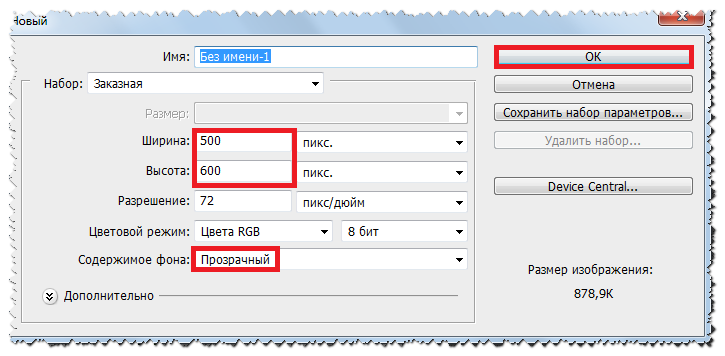








Загружаем наш рисунок, уменьшаем и устанавливаем. Придаем резкость, контрастность и насыщенность цвета.
//img-fotki.yandex.ru/get/6712/214177006.1c/0_c79e3_46d22cba_orig
//img-fotki.yandex.ru/get/9103/214177006.1c/0_c7a11_a99c389b_orig

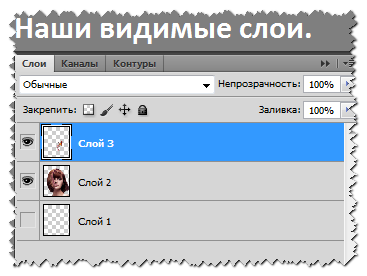
Кликаем правой кнопочкой мыши по слою с девушкой и создаем дубликат слоя.



Наш рисунок уменьшился, мы его можем немного увеличить с помощью свободного трансформирования. Можно и в начале его установить в более крупном плане, чтобы не увеличивать. Но это по желанию.

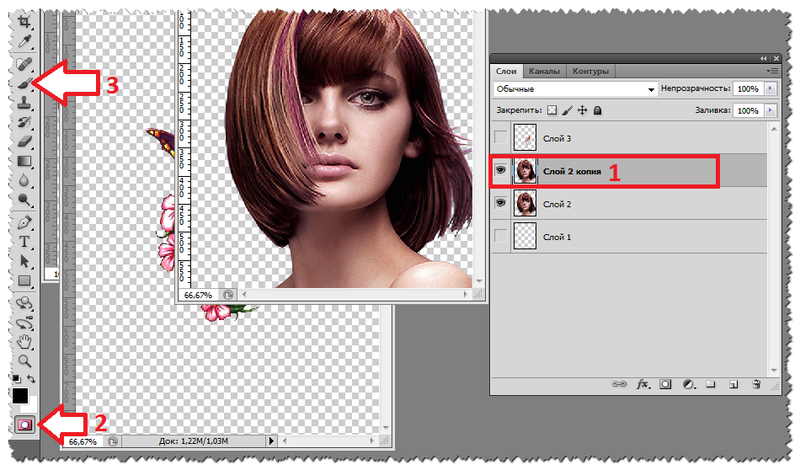



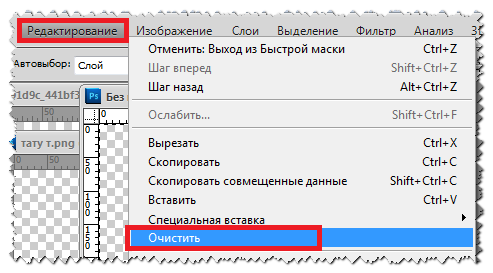













Второй вариант.

Все по уроку с начала, но вместо рисунка загружаем картинку или фон.
//img-fotki.yandex.ru/get/9302/214177006.1c/0_c7994_92cbb9a7_orig



Можно цифру поставить не 50, а больше, тем самым фон более будет облегать лицо.



Я закрасила кистью все девушку для примера, но вы можете закрашивать ту часть, на которой у вас будет картинка или фон.




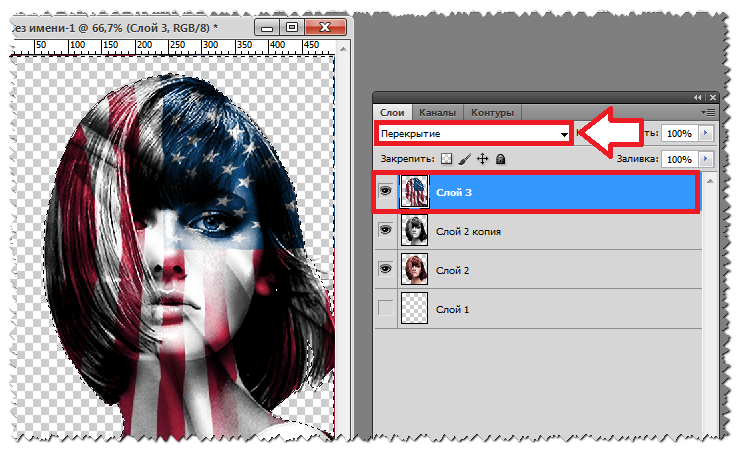



Готовую работу сохраняете в формате PNG - 24.
Вопросы будут, обращайтесь!!!
Успеха в творчестве!!!
Серия сообщений "ЭДИТОР":
Часть 1 - УРОК 2 - Делаем коллаж -(Урок Виктории из сообщества"Photoshop (Онлайн фотошоп - Эдитор)
Часть 2 - УРОК 1 - Открытка на прозрачном фоне (Урок Виктории -Сообщество "Photoshop (Онлайн фотошоп-Эдитор)"
...
Часть 14 - Урок 15. Работа с маской.- Урок из сообщества "Photoshop (Онлайн фотошоп-Эдитор)"
Часть 15 - Урок 16. Делаем рамочку - Урок из сообщества "Photoshop (Онлайн фотошоп-Эдитор)"
Часть 16 - Урок -Наложение узора на фото - Урок из сообщества "Photoshop (Онлайн фотошоп-Эдитор)"
Часть 17 - Урок 17. Делаем рамочку. - Урок сообщества "Photoshop (Онлайн фотошоп-Эдитор)"
Часть 18 - Делаем рамочку
...
Часть 42 - Великолепные кисти водопада. (из группы Photoshop + (Онлайн фотошоп - Эдитор)
Часть 43 - ЭДИТОР."- УРОКИ
Часть 44 - ДЕЛАЕМ ПРОЗРАЧНЫЙ ФОН.
|
Метки: эдитор уроки |
Урок 16. Делаем рамочку - Урок из сообщества "Photoshop (Онлайн фотошоп-Эдитор)" |
Дневник |
В этом уроке будем делать рамочку с помощью маски и украсим низ рамочки уголками.

Выставляем размеры 900 на 800 пик. и нажимаем -"Да".

Загружаем маску, поворачиваем, растягиваем на все рабочее окошко и устанавливаем по центру.
//img-fotki.yandex.ru/get/9223/214177006.22/0_c8402_5641a786_orig



При переходе к следующему действию появится табличка, жмите - "Да".

Загружаем фон.
//img-fotki.yandex.ru/get/9265/214177006.22/0_c876f_d6c4624_orig
Растягиваем фон на все рабочее окошко.


Добавляем резкость.

Теперь смотрите внимательно на скрин последовательность действий.


В новой вкладке открываем Эдитор, выставляем размеры для будущей рамки. Я для примера взяла 800 на 900 пик. и ставим галочку для прозрачности (но такая рамочка получается слишком широкая) вы можете выставить размеры меньше.











Создаем новый слой.





Создаем новый слой.




Украшаем низ рамочки. Ленточки можете взять на выбор.
//img-fotki.yandex.ru/get/6706/214177006.23/0_c8822_32c586bb_M.png
//img-fotki.yandex.ru/get/9162/214177006.23/0_c8821_f8624803_M.png

Меняем цвет ленточки.


Украшаем ленточкой, меняем цвет и придаем тень.
//img-fotki.yandex.ru/get/9221/214177006.23/0_c87dd_7123265e_orig
Загружаем феечку, устанавливаем, дублируем слой, придаем диффузию и перемещаем слой в низ. Верхнему слою с феечкой придаем тень.
//img-fotki.yandex.ru/get/9474/214177006.23/0_c883b_77895c14_orig
Подписываем рамочку.
Слои не объединяем, просто сохраняем в формате PNG.
Вопросы будут, обращайтесь.
Желаю успеха в творчестве!
Серия сообщений "ЭДИТОР":
Часть 1 - УРОК 2 - Делаем коллаж -(Урок Виктории из сообщества"Photoshop (Онлайн фотошоп - Эдитор)
Часть 2 - УРОК 1 - Открытка на прозрачном фоне (Урок Виктории -Сообщество "Photoshop (Онлайн фотошоп-Эдитор)"
...
Часть 13 - Урок 14. Создаем кисть в Эдиторе для придания эффектов в работе. - Урок из сооющества "Photoshop (онлайн фотошоп-Эдитор)
Часть 14 - Урок 15. Работа с маской.- Урок из сообщества "Photoshop (Онлайн фотошоп-Эдитор)"
Часть 15 - Урок 16. Делаем рамочку - Урок из сообщества "Photoshop (Онлайн фотошоп-Эдитор)"
Часть 16 - Урок -Наложение узора на фото - Урок из сообщества "Photoshop (Онлайн фотошоп-Эдитор)"
Часть 17 - Урок 17. Делаем рамочку. - Урок сообщества "Photoshop (Онлайн фотошоп-Эдитор)"
...
Часть 42 - Великолепные кисти водопада. (из группы Photoshop + (Онлайн фотошоп - Эдитор)
Часть 43 - ЭДИТОР."- УРОКИ
Часть 44 - ДЕЛАЕМ ПРОЗРАЧНЫЙ ФОН.
|
Метки: эдитор уроки |
Урок 15. Работа с маской.- Урок из сообщества "Photoshop (Онлайн фотошоп-Эдитор)" |
Дневник |
В этом уроке я покажу как работать с маской. Я приведу несколько примеров, но вариантов может быть очень много, все зависит от фантазии и темы коллажа.

Заходим на сайт http://pixlr.com/editor/
Создаем новый рисунок, выставляем размеры 800 на 600 пик. и ставим галочку на прозрачность.
//img-fotki.yandex.ru/get/9262/214177006.20/0_c810e_7f75a213_orig
Загружаем маску и растягиваем ее на все рабочее окошко.







Берем волшебную палочку, кликаем по фону и удаляем его.




Становитесь на слой с маской и волшебной палочкой удаляете серединку маски.
Становитесь в окошке слоев на новый слой и заливаете его выбранным цветом.



Вот еще варианты как можно поменять цвет.






Цвет мы выбрали, приступаем к оформлению.






Еще вариант.






Можно еще и так поменять цвет.





Готовую работу сохраняем.



Вопросы будут, обращайтесь.
Желаю успеха в творчестве!
Серия сообщений "ЭДИТОР":
Часть 1 - УРОК 2 - Делаем коллаж -(Урок Виктории из сообщества"Photoshop (Онлайн фотошоп - Эдитор)
Часть 2 - УРОК 1 - Открытка на прозрачном фоне (Урок Виктории -Сообщество "Photoshop (Онлайн фотошоп-Эдитор)"
...
Часть 12 - Урок 11. Рисуем шарик (дополнение) - Урок из сообщества "Photoshop (Онлайн фотошоп-Эдитор)"
Часть 13 - Урок 14. Создаем кисть в Эдиторе для придания эффектов в работе. - Урок из сооющества "Photoshop (онлайн фотошоп-Эдитор)
Часть 14 - Урок 15. Работа с маской.- Урок из сообщества "Photoshop (Онлайн фотошоп-Эдитор)"
Часть 15 - Урок 16. Делаем рамочку - Урок из сообщества "Photoshop (Онлайн фотошоп-Эдитор)"
Часть 16 - Урок -Наложение узора на фото - Урок из сообщества "Photoshop (Онлайн фотошоп-Эдитор)"
...
Часть 42 - Великолепные кисти водопада. (из группы Photoshop + (Онлайн фотошоп - Эдитор)
Часть 43 - ЭДИТОР."- УРОКИ
Часть 44 - ДЕЛАЕМ ПРОЗРАЧНЫЙ ФОН.
|
Метки: эдитор уроки |
Урок 14. Создаем кисть в Эдиторе для придания эффектов в работе. - Урок из сооющества "Photoshop (онлайн фотошоп-Эдитор) |
Дневник |

Заходим на сайт. http://pixlr.com/editor/?loc=ru
Создаем новый рисунок 800 на 800 пик., ставим галочку на прозрачность и жмем - "Да"
Берем кисть на панели инструментов и идем создавать новые кисти. Созданные кисти появятся на на рабочей панели, но они не будут сохранены, если вы перезагрузите страничку.






Созданные кисти уже у нас на рабочей панели.

Вот варианты их применения.
Я взяла вот эту розочку.



Вот, что у нас получилось.

Вот еще наша кисть.

На панели ставим галочку возле диффузии.





Вопросы будут, обращайтесь.
Желаю успеха в творчестве!
Серия сообщений "ЭДИТОР":
Часть 1 - УРОК 2 - Делаем коллаж -(Урок Виктории из сообщества"Photoshop (Онлайн фотошоп - Эдитор)
Часть 2 - УРОК 1 - Открытка на прозрачном фоне (Урок Виктории -Сообщество "Photoshop (Онлайн фотошоп-Эдитор)"
...
Часть 11 - Урок 11. Рисуем шарик (дополнение) - Урок из сообщества "Photoshop (Онлайн фотошоп-Эдитор)"
Часть 12 - Урок 11. Рисуем шарик (дополнение) - Урок из сообщества "Photoshop (Онлайн фотошоп-Эдитор)"
Часть 13 - Урок 14. Создаем кисть в Эдиторе для придания эффектов в работе. - Урок из сооющества "Photoshop (онлайн фотошоп-Эдитор)
Часть 14 - Урок 15. Работа с маской.- Урок из сообщества "Photoshop (Онлайн фотошоп-Эдитор)"
Часть 15 - Урок 16. Делаем рамочку - Урок из сообщества "Photoshop (Онлайн фотошоп-Эдитор)"
...
Часть 42 - Великолепные кисти водопада. (из группы Photoshop + (Онлайн фотошоп - Эдитор)
Часть 43 - ЭДИТОР."- УРОКИ
Часть 44 - ДЕЛАЕМ ПРОЗРАЧНЫЙ ФОН.
|
Метки: эдитор уроки |
Урок 12. Рисуем жемчуг |
Дневник |


Заходим на сайт. http://pixlr.com/editor/?loc=ru
Создаем новый рисунок 800 на 800 пик. или 800 на 600 пик. Ставим галочку на прозрачность и жмем "Да".
Для просмотра скринов в большом формате, жмите на скрины.









Становимся на слой 0.











Теперь нарисуем блики.





Удаляем все лишнее.



Сохраняете в формате PNG.
Второй вариант.





Объединять слои не нужно, просто сохраняете в формате PNG.
С таких жемчужин можно сделать различный клипарт или рамочки.

Вопросы будут, обращайтесь.
Желаю успеха в творчестве!
|
Метки: эдитор уроки |
Урок 11. Рисуем шарик (дополнение) - Урок из сообщества "Photoshop (Онлайн фотошоп-Эдитор)" |
Дневник |
Урок здесь http://my.mail.ru/community/editor.ru/73B0360BC1D2B6F.html
Жмите на скрины для просмотра в большом формате.





А дальше по уроку - добавляете блики и оформляете.

Вопросы будут, обращайтесь.
Желаю успеха в творчестве!
Серия сообщений "ЭДИТОР":
Часть 1 - УРОК 2 - Делаем коллаж -(Урок Виктории из сообщества"Photoshop (Онлайн фотошоп - Эдитор)
Часть 2 - УРОК 1 - Открытка на прозрачном фоне (Урок Виктории -Сообщество "Photoshop (Онлайн фотошоп-Эдитор)"
...
Часть 10 - Урок 9. Коллаж без применения маски - Урок из сообщества "Photoshop (Онлайн-Эдитор)"
Часть 11 - Урок 11. Рисуем шарик (дополнение) - Урок из сообщества "Photoshop (Онлайн фотошоп-Эдитор)"
Часть 12 - Урок 11. Рисуем шарик (дополнение) - Урок из сообщества "Photoshop (Онлайн фотошоп-Эдитор)"
Часть 13 - Урок 14. Создаем кисть в Эдиторе для придания эффектов в работе. - Урок из сооющества "Photoshop (онлайн фотошоп-Эдитор)
Часть 14 - Урок 15. Работа с маской.- Урок из сообщества "Photoshop (Онлайн фотошоп-Эдитор)"
...
Часть 42 - Великолепные кисти водопада. (из группы Photoshop + (Онлайн фотошоп - Эдитор)
Часть 43 - ЭДИТОР."- УРОКИ
Часть 44 - ДЕЛАЕМ ПРОЗРАЧНЫЙ ФОН.
|
Метки: эдитор уроки |
Урок 11. Рисуем шарик (дополнение) - Урок из сообщества "Photoshop (Онлайн фотошоп-Эдитор)" |
Дневник |

Заходим на сайт. http://pixlr.com/editor/?loc=ru
Создаем новый рисунок, выставляем размеры 800 на 800 пик., ставим галочку на прозрачность и нажимаем - "Да".
Жмите на скрины для просмотра в большом формате.
Чертим круг.

Заливаем градиентом.



Дублируем слой и рисуем блики.


Делаем размытие по Гауссу...

Теперь нам нужно удалить лишнее в слое. Смотрите скрин. (Внимание, у вас могут не совпадать номера слоев с моими на скрине, важно встать на нужный слой. У вас будет показано в окошке слоев где слой с шариком, а где слой скопированный)
Встаем на слой с шариком и жмем.
Редактировать - Select pixels
У нас вокруг шарика появится выделение. Вновь идем...
Редактировать -
(и нажимаем)
- Инвертировать выделение
Теперь становимся на слой с копией.
Редактировать - Очистить
Редактировать - Отменить выделение

Объединяем слои.
Слой - Объединить видимые слои
Придаем кругу форму шарика.

Придаете тень шарику.

Создаем новый слой.
Слой - Новый слой
Теперь нарисуем треугольник, чтобы видно было, что наш шарик завязан тесьмой.

Заливаем цветом.




Берем кисть и рисуем в низу треугольника волны.



Придаем тень.



Украшаем ленточкой, придаем тень и сохраняем в формате PNG.
Если у вас нет ленточки, напишите в поисковик в Яндексе - бантики PNG.
Можно на шарике сделать надпись или украсить цветочком.

Вопросы будут, обращайтесь.
Желаю успеха в творчестве!
Серия сообщений "ЭДИТОР":
Часть 1 - УРОК 2 - Делаем коллаж -(Урок Виктории из сообщества"Photoshop (Онлайн фотошоп - Эдитор)
Часть 2 - УРОК 1 - Открытка на прозрачном фоне (Урок Виктории -Сообщество "Photoshop (Онлайн фотошоп-Эдитор)"
...
Часть 9 - Возможности фоторедактора "Эдитор"
Часть 10 - Урок 9. Коллаж без применения маски - Урок из сообщества "Photoshop (Онлайн-Эдитор)"
Часть 11 - Урок 11. Рисуем шарик (дополнение) - Урок из сообщества "Photoshop (Онлайн фотошоп-Эдитор)"
Часть 12 - Урок 11. Рисуем шарик (дополнение) - Урок из сообщества "Photoshop (Онлайн фотошоп-Эдитор)"
Часть 13 - Урок 14. Создаем кисть в Эдиторе для придания эффектов в работе. - Урок из сооющества "Photoshop (онлайн фотошоп-Эдитор)
...
Часть 42 - Великолепные кисти водопада. (из группы Photoshop + (Онлайн фотошоп - Эдитор)
Часть 43 - ЭДИТОР."- УРОКИ
Часть 44 - ДЕЛАЕМ ПРОЗРАЧНЫЙ ФОН.
|
Метки: эдитор уроки |
Урок 10. Рисуем капельку |
Дневник |

Заходим на сайт. http://pixlr.com/editor/?loc=ru
Загружаем нашу картинку на которой будем рисовать капельку. Жмите.


Жмите.

Придаем тень, жмите.



Жмите.


Готовую работу сохраняем.
Вопросы будут, обращайтесь.
Желаю успеха в творчестве!
|
Метки: эдитор уроки |
Урок 9. Коллаж без применения маски - Урок из сообщества "Photoshop (Онлайн-Эдитор)" |
Дневник |
Заходим на сайт. http://pixlr.com/editor/?loc=ru
Создаем новый рисунок. Выставляем размеры 800 на 600 пик., ставим галочку на прозрачность и жмем "Да". (Можете размеры выставить по своему желанию)
Загружаем фон, растягиваем его на все рабочее окошко. Жмите на ссылку.
//img-fotki.yandex.ru/get/9220/214177006.12/0_c5243_70cafe44_orig

При переходе к следующему действию появится табличка - жмите "Да".
Фону делаем размытие .
Загружаем клипарт - цветы.
//img-fotki.yandex.ru/get/6706/214177006.13/0_c5244_7d6b991_orig
Растягиваем на все рабочее окно.

Придаем несколько раз резкость и нерезкая маска.
Становимся на слой с фоном и меняем цвет в тон клипарта.

Объединяем видимые слои.

Теперь будем вырезать прямоугольники нужной нам формы. Жмите на скрин для просмотра в большом формате.


Жмите.

Придаем тень, внимательно смотрите на скрин. Цвет тени выбираем в тон квадрата. Жмите.

Жмите.

Переходим к следующему квадрату. Становимся в окошке слоев на слой с фоном и рисуем следующий квадрат. Жмите.

Жмите.

Жмите.

Жмите.

При переходе к следующему квадрату не забывайте становиться на слой с фоном в окошке со слоями.
Когда у вас будут все квадраты готовы, в окошке со слоями становитесь на слой с фоном и его удаляете.
Слой - Удалить слой.
Объединяете видимые слои.
Слой - Объединить видимые слои.
Придаете резкость, тиснение или гравировку по желанию. Дублируете слой и придаете диффузию.
Сохраняете коллаж в формате PNG.
С этим коллажем я еще сделала рамочку.
Слой - Новый слой.
Залила его цветом выбранным в тон коллажа и уменьшила. Создала дубликат слоя и залила его уже другим цветом. Затем удалила лишнее с помощью прямоугольного выделения и размытия. У меня в рамочке для записи получилось 9 -10 слов. Рамочку сохраняете в формате PNG.
Жмите.


Рабочий материал.
//img-fotki.yandex.ru/get/9220/214177006.12/0_c5243_70cafe44_orig
//img-fotki.yandex.ru/get/9089/214177006.13/0_c5245_fed2275a_orig
//img-fotki.yandex.ru/get/9259/214177006.13/0_c5246_ddb4831a_orig
//img-fotki.yandex.ru/get/9263/214177006.13/0_c5247_3a1c4024_orig
Цвет клипарта меняете в тон фона рамочки.
Вопросы будут, обращайтесь.
Желаю успеха в творчестве!
Серия сообщений "ЭДИТОР":
Часть 1 - УРОК 2 - Делаем коллаж -(Урок Виктории из сообщества"Photoshop (Онлайн фотошоп - Эдитор)
Часть 2 - УРОК 1 - Открытка на прозрачном фоне (Урок Виктории -Сообщество "Photoshop (Онлайн фотошоп-Эдитор)"
...
Часть 8 - УРОК - 8. Работа с текстом. - Урок из сообщества "Photoshop (Онлайн фотошоп-Эдитор)"
Часть 9 - Возможности фоторедактора "Эдитор"
Часть 10 - Урок 9. Коллаж без применения маски - Урок из сообщества "Photoshop (Онлайн-Эдитор)"
Часть 11 - Урок 11. Рисуем шарик (дополнение) - Урок из сообщества "Photoshop (Онлайн фотошоп-Эдитор)"
Часть 12 - Урок 11. Рисуем шарик (дополнение) - Урок из сообщества "Photoshop (Онлайн фотошоп-Эдитор)"
...
Часть 42 - Великолепные кисти водопада. (из группы Photoshop + (Онлайн фотошоп - Эдитор)
Часть 43 - ЭДИТОР."- УРОКИ
Часть 44 - ДЕЛАЕМ ПРОЗРАЧНЫЙ ФОН.
|
Метки: эдитор уроки |
Возможности фоторедактора "Эдитор" |
Дневник |
  |
Серия сообщений "ЭДИТОР":
Часть 1 - УРОК 2 - Делаем коллаж -(Урок Виктории из сообщества"Photoshop (Онлайн фотошоп - Эдитор)
Часть 2 - УРОК 1 - Открытка на прозрачном фоне (Урок Виктории -Сообщество "Photoshop (Онлайн фотошоп-Эдитор)"
...
Часть 7 - УРОК - 7. Эффекты...- Урок из сообщества "Photoshop (Онлайн фотошоп-Эдитор)"
Часть 8 - УРОК - 8. Работа с текстом. - Урок из сообщества "Photoshop (Онлайн фотошоп-Эдитор)"
Часть 9 - Возможности фоторедактора "Эдитор"
Часть 10 - Урок 9. Коллаж без применения маски - Урок из сообщества "Photoshop (Онлайн-Эдитор)"
Часть 11 - Урок 11. Рисуем шарик (дополнение) - Урок из сообщества "Photoshop (Онлайн фотошоп-Эдитор)"
...
Часть 42 - Великолепные кисти водопада. (из группы Photoshop + (Онлайн фотошоп - Эдитор)
Часть 43 - ЭДИТОР."- УРОКИ
Часть 44 - ДЕЛАЕМ ПРОЗРАЧНЫЙ ФОН.
|
Метки: эдитор уроки уроки Любаши |
УРОК - 8. Работа с текстом. - Урок из сообщества "Photoshop (Онлайн фотошоп-Эдитор)" |
Дневник |
Работа с текстом в Эдиторе.
В Эдиторе можно сделать просто красивую надпись или подписать открыточку.
Сегодня я покажу разные варианты работы с текстом.
Заходим в Эдитор. http://pixlr.com/editor/?loc=ru
Выставляем размеры 800 на 300 пик., ставим галочку на прозрачность и нажимаем "Да".


Можно тексту придать тень.

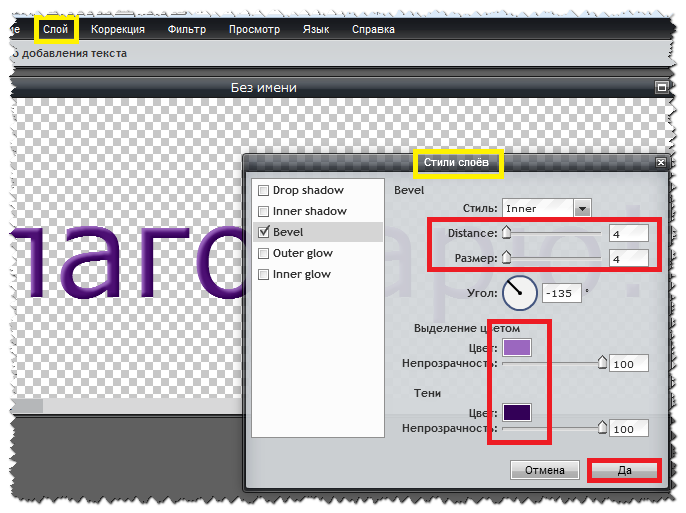

Можно текст залить градиентом.

Текст может выглядеть по разному.




Можно написать текст и залить его любым фоном.

Написали текст, загружаем фон. Для примера я взяла первый попавшийся.
//img-fotki.yandex.ru/get/9150/160780412.3a/0_b880f_fcd39a2a_orig
Загрузили, растяните на все рабочее окошко и переместите слой вниз.


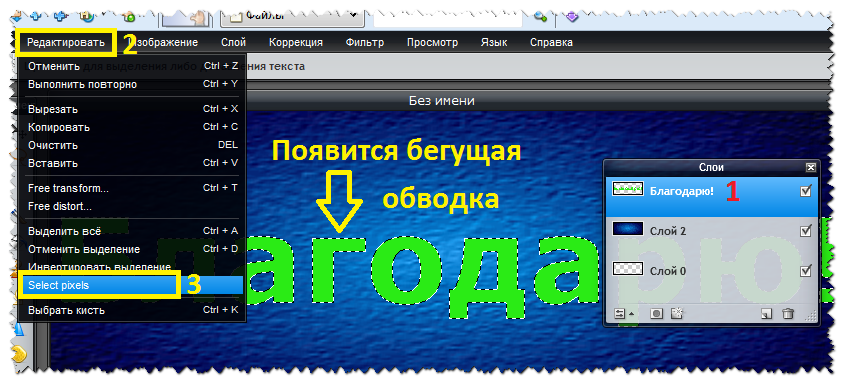



Вот еще фон для примера.
//img-fotki.yandex.ru/get/9171/160780412.3a/0_b8810_5fa81c11_orig

Можно сделать тень продублировав слой.

Можно тексту придать любую форму.



Желаю успеха в творчестве!
Серия сообщений "ЭДИТОР":
Часть 1 - УРОК 2 - Делаем коллаж -(Урок Виктории из сообщества"Photoshop (Онлайн фотошоп - Эдитор)
Часть 2 - УРОК 1 - Открытка на прозрачном фоне (Урок Виктории -Сообщество "Photoshop (Онлайн фотошоп-Эдитор)"
...
Часть 6 - УРОК 6 - Работа с маской - Урок сообщества "Photoshop (Онлайн фотошоп-Эдитор)"
Часть 7 - УРОК - 7. Эффекты...- Урок из сообщества "Photoshop (Онлайн фотошоп-Эдитор)"
Часть 8 - УРОК - 8. Работа с текстом. - Урок из сообщества "Photoshop (Онлайн фотошоп-Эдитор)"
Часть 9 - Возможности фоторедактора "Эдитор"
Часть 10 - Урок 9. Коллаж без применения маски - Урок из сообщества "Photoshop (Онлайн-Эдитор)"
...
Часть 42 - Великолепные кисти водопада. (из группы Photoshop + (Онлайн фотошоп - Эдитор)
Часть 43 - ЭДИТОР."- УРОКИ
Часть 44 - ДЕЛАЕМ ПРОЗРАЧНЫЙ ФОН.
|
Метки: эдитор уроки |
УРОК - 7. Эффекты...- Урок из сообщества "Photoshop (Онлайн фотошоп-Эдитор)" |
Дневник |
Возможность придать эффект тени и прозрачность клипарту в коллаже.

Набор для коллажа.
(можете использовать свой материал)
Жмите на ссылки.
Фон //img-fotki.yandex.ru/get/9111/214177006.f/0_c49e7_9cacc0dd_orig
Украшение для фона //img-fotki.yandex.ru/get/9329/214177006.f/0_c49e9_58accc82_orig
Девочка //img-fotki.yandex.ru/get/9112/214177006.f/0_c49e8_c077a954_orig
Заходим на сайт http://pixlr.com/editor/?loc=ru
Вариант №1.

Придаем тень.



Из этой маски я вырезала рамку для оформления коллажа.
//img-fotki.yandex.ru/get/9324/214177006.f/0_c49ea_4fb877f_orig


Вариант №2.


Вариант №3.


Вариант №4.


Вариант №5.


Дублируете два раза слои, разворачиваете и придаете тень.

Объединять слои не нужно. Сохраняете работу в формате JPEG.
Желаю успеха в творчестве!!!
Работы выставляйте под постом!!!
Вопросы будут, обращайтесь!!!
Серия сообщений "ЭДИТОР":
Часть 1 - УРОК 2 - Делаем коллаж -(Урок Виктории из сообщества"Photoshop (Онлайн фотошоп - Эдитор)
Часть 2 - УРОК 1 - Открытка на прозрачном фоне (Урок Виктории -Сообщество "Photoshop (Онлайн фотошоп-Эдитор)"
...
Часть 5 - УРОК 5 - Коллаж "Тень девушки" - Урок сообщества "Photoshop (Онлайн фотошоп-Эдитор)"
Часть 6 - УРОК 6 - Работа с маской - Урок сообщества "Photoshop (Онлайн фотошоп-Эдитор)"
Часть 7 - УРОК - 7. Эффекты...- Урок из сообщества "Photoshop (Онлайн фотошоп-Эдитор)"
Часть 8 - УРОК - 8. Работа с текстом. - Урок из сообщества "Photoshop (Онлайн фотошоп-Эдитор)"
Часть 9 - Возможности фоторедактора "Эдитор"
...
Часть 42 - Великолепные кисти водопада. (из группы Photoshop + (Онлайн фотошоп - Эдитор)
Часть 43 - ЭДИТОР."- УРОКИ
Часть 44 - ДЕЛАЕМ ПРОЗРАЧНЫЙ ФОН.
|
Метки: эдитор уроки |
| Страницы: | [2] 1 |


































 , для отмены действия жмем на
, для отмены действия жмем на  .
.
 , потом еще раз на такую же кнопку и сохраняйте к себе на комп, но только не меняйте название картинки, которое написано при сохранении на сайте.
, потом еще раз на такую же кнопку и сохраняйте к себе на комп, но только не меняйте название картинки, которое написано при сохранении на сайте.



 , и потом на
, и потом на  , дальше в открывшемся окне напишите имя файла и нажмите на стрелочки - дальше - выйдет ваша папка для сохранения. Вот что получилось у меня...
, дальше в открывшемся окне напишите имя файла и нажмите на стрелочки - дальше - выйдет ваша папка для сохранения. Вот что получилось у меня...
 - есть такая кнопка -
- есть такая кнопка -  , нажав на которую вы попадаете в галерею дополнительных эффектов.
, нажав на которую вы попадаете в галерею дополнительных эффектов.


